Как зайти на сайт через прокси-сервер?
Настройка интернета через прокси-сервер требует выполнения нескольких последовательных шагов. В этой статье мы подробно опишем способ получения прокси-сервера.
Шаг первый. Найти действующий прокси-сервер
Задача поиска рабочего прокси состоит в том, чтобы получить IP-адрес, актуальный в данный момент, ведь подключиться можно только к функционирующему прокси. Понять, что вы нашли нужную информацию, можно по формату. Он выглядит следующим образом: <IP>:<номер порта> (например: 1.255.53.81:80).
Существует несколько способов найти прокси-сервер:
сделать запрос в Yandex или Google, введя в поисковике фразу “список рабочих прокси”, указав рядом дату. Далее нужно просмотреть самые высокие положения в поисковой выдаче. Среди них часто можно увидеть списки из нескольких рабочих прокси. Иногда можно найти файл с расширением ТХТ, а в нем — каталог прокси;
зайти на один из специальных ресурсов, где действующие списки прокси автоматически обновляются в режиме онлайн;
воспользоваться “грабером прокси” — специальной программой, которая автоматически осуществляет мониторинг прокси, а потом сама создает текстовый файл с результатами поиска.

Далее нужно определить, какой из прокси-серверов работает.
Шаг второй. Из множества вариантов найти подходящий
Выбирать прокси-сервер нужно по задачам, которые перед ним будут ставить. Вот основные:
анонимность. Зависит от того, насколько пользователь хочет быть “невидимым”. Одни ресурсы вообще не скрывают IP-адрес, другие гарантируют полную анонимность;
локация. Если пользователь ставит перед собой цель обойти блокировки какого-то ресурса, то логично выбирать прокси-сервер, который находится не в той стране, где действуют ограничения доступа;
IP-сеть. На некоторых ресурсах блокируются прокси по маске подсети. Например, это может быть 4.24.ххх.ххх. Если вы выбрали один из таких “запрещенных” прокси и не можете зайти на ресурс, то просто выбирайте другой прокси-сервер;
тип.
 От него зависит, какой протокол транспортирования данных поддерживает прокси-сервер. При выборе стоит ориентироваться на собственные цели. Например, HTTP proxy — самый распространенный формат. Он удовлетворяет самые распространенные бытовые цели. А вот FTP proxy — специализированный тип прокси, нужный для тех, кто работает с FTP-серверами. И таких типов прокси еще много.
От него зависит, какой протокол транспортирования данных поддерживает прокси-сервер. При выборе стоит ориентироваться на собственные цели. Например, HTTP proxy — самый распространенный формат. Он удовлетворяет самые распространенные бытовые цели. А вот FTP proxy — специализированный тип прокси, нужный для тех, кто работает с FTP-серверами. И таких типов прокси еще много.
Выяснять, какой именно сервер-посредник перед вами — задача неблагодарная и сложная. Куда проще использовать прокси-чекер — сервисы, которые онлайн проверяют, что за прокси перед вами. Например, можно использовать checker.freeproxy.ru или xseo.in.
Шаг третий. Подключение к прокси-серверу
Есть много способов подключения ПК к интернету через прокси-серверы. Большая часть из них легко реализуется.
Настроить в браузере
Практически в любом современном браузере есть функция подключения через прокси. Отличаются они только подробностями настройки. В конечном итоге, все сводится к прописыванию IP- адреса, номера порта и типа сервера.
Ручная настройка в Firefox
Чтобы настроить прокси в одном из самых популярных браузеров, нужно следовать следующему алгоритму:
- Открыть “Инструменты” и выбрать пункт “Настройки”.
- Активировать иконку “Дополнительные”.
- Зайти на появившуюся вкладку “Сеть”.
- Найти блок “Соединение” и выбрать там кнопку “Настроить”.
- Включить радиокнопку “Ручная настройка”.
- Указать IP-адрес нужного сервера, но при этом не ставить двоеточие и номер порта.
- Нажать “Ок”.
Чтобы отключить настройку, проделайте все те же самые процедуры, но включите радиокнопку “Без прокси”.
Ручная настройка прокси в Google Chrome
Большинство пользователей использует именно этот браузер. Чтобы вручную настроить прокси здесь, нужно:
- Выбрать пункт “Настройка”.
- На появившейся вкладке внизу списка нажать на пункт “Показать дополнительные настройки”.

- Выбрать вкладку “Сеть”, а в ней — нажать кнопку “Изменить настройки прокси-сервера”.
- Появится окно “Свойства: Интернет”. Там нужно выбрать вкладку “Подключения” и активировать кнопку “Настройка сети”.
- Установить галочку напротив “Использовать прокси сервер”.
- Впишите в строку нужные данные.
- Нажмите “Ок”.
После этого вы сможете работать через прокси-сервер.
Утилиты
Есть несколько приложений, которые позволяют скрывать свои данные в сети. И это не единственная функция таких приложений. Например, с их помощью можно искать серверы, выбирать из них подходящие и подключаться. При этом от пользователя вообще не нужно дополнительных усилий. Например:
Platinum Hide IP. Легкий и практичный помощник, который позволяет скрыть данные пользователя от посторонних глаз. С его помощью вы можете спрятать не только IP, но и данные о браузере. Сам поменяет прокси через установленное время. Отключается в один клик.

Proxy Switcher Pro. Сам ищет и проверяет прокси на анонимность и работоспособность. Сам может переподключить сервер. Скрывает адрес, браузер, операционную систему. Готов “сотрудничать” со всеми популярными браузерами.
CCProxy. Легкое в управлении приложение. Совместимо со всеми популярными типами прокси. Может создать свой прокси.
Конечно, это далеко не полный список программ, которые позволяют работать с прокси. Выбор остается за личными предпочтениями пользователя.
Бесплатные прокси сервера — 10 инструментов для безопасного и анонимного интернет-серфинга
Один из методов оставаться в безопасности в интернете – использовать его анонимно. Этого можно добиться путем использования прокси-сервера (прокси браузера) или смены IP-адреса. Но вы можете пойти еще дальше, и воспользоваться VPN-подключением для того, чтобы зашифровать весь интернет-трафик, сохраняя анонимность.
Если вы испытываете необходимость сохранять анонимность в Сети, то мы подготовили подборку лучших прокси-серверов и VPN.
Анонимный прокси сервер позволяет просматривать веб-страницы анонимно, так как данные проходят сквозь несколько серверов, расположенных в разных уголках планеты. Это в значительной степени усложняет задачу злоумышленника отследить ваш IP.
Защищенный прокси-сервер выступает в роли туннеля между вашим компьютером и сайтами, которые вы посещаете. До тех пор, пока используется подключение через прокси, вы получаете следующие преимущества: анонимность, приватность и практически полная свобода.
Примечание: подключение через прокси-сервер позволяет лишь изменять IP-адрес, но не шифровать передаваемый интернет-трафик, так что интернет-провайдер по-прежнему сможет видеть, чем вы занимаетесь в Сети. Прокси-серверы подходят лишь в тех случаях, когда необходимо замаскировать собственное местоположение. Например, подстроиться под страну, для которой действуют серьезные скидки в каких-нибудь интернет-магазинах. Но если нужно больше анонимности и защиты данных, то я рекомендую воспользоваться услугами VPN-сервисов.
При использовании прокси браузера онлайн следует быть осторожным. Некоторые прокси-сервисы были уличены в слежке за пользователями и перепродаже данных.
HideMyAss ProxyHMA – очень популярный прокси сервер онлайн. Сама компания располагается в Великобритании и предлагает достаточно простое решение для серфинга в интернете. Кроме этого HMA запустила собственную адресную строку, которая позволяет попадать на сайты, скрывая свое реальное местоположение. Среди прочих преимуществ данного сервиса можно отметить наличие SSL-сертификата.
Раньше этот бесплатный прокси сервер онлайн был известен под именем Proxy.org. Инструкции по использованию прямо на сайте. Нужно просто ввести URL сайта в адресную строку, представленную в самом низу страницы, и нажать «GO».
Ищите бесплатные прокси сервера с хорошей скоростью? Этот инструмент представляет собой бесплатный прокси браузер, который позволяет своим пользователям безопасно пользоваться интернетом. Данный сервис позволяет указать сайт, который нужно открыть, а также выбрать IP, который хотелось бы использовать.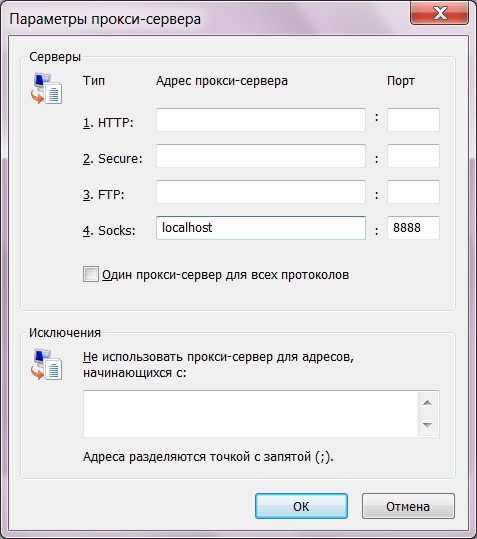 Вдобавок, ваш текущий IP-адрес отображается до тех пор, пока вы его не смените. Это демонстрирует работу самого сервиса в реальном времени.
Вдобавок, ваш текущий IP-адрес отображается до тех пор, пока вы его не смените. Это демонстрирует работу самого сервиса в реальном времени.
Если вам нужен очень быстрый бесплатный прокси-сервер без назойливой рекламы и всплывающих окон, то Hide.me идеально подойдет. Он позволяет использовать шифрование URL или страниц. Кроме этого на выбор пользователям предоставляется три различных местоположения, включая Нидерланды, Германию и США.
Прокси браузер онлайн размещается в гигабитной сети, что гарантирует высокую и стабильную скорость работы. Возле адресной строки предложено несколько дополнительных опций, которые помогут оптимизировать работу с сервисом. Есть возможность зашифровать URL и страницу, включить поддержку cookies, а также запретить загрузку скриптов и объектов.
В отличие от других прокси-сервисов, AnonyMouse вовсе «не украшен» пестрым интерфейсом. Но это не мешает ему справляться с поставленными задачами. Здесь пользователям предлагается адресная строка, в которую нужно ввести URL-адрес сайта, который необходимо посетить.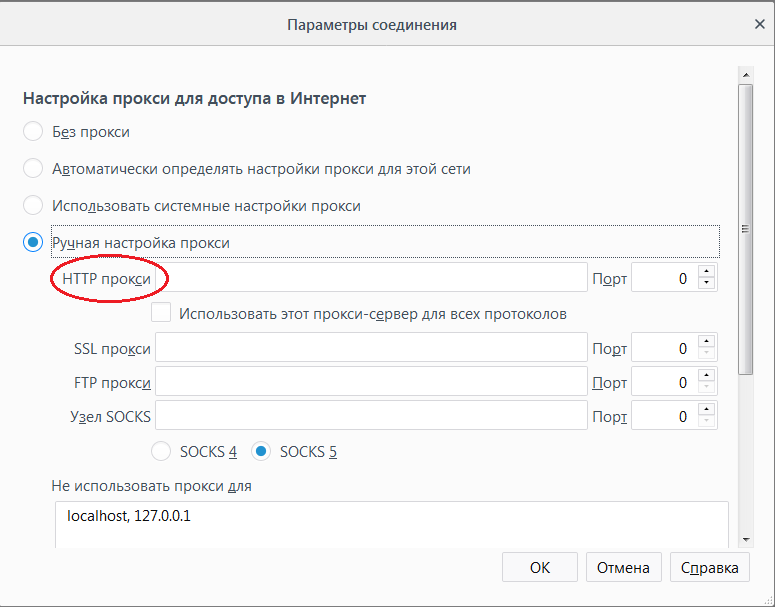
Позиционируется как анонимный браузер и инструмент для повышения безопасности в Сети. Введите домен в адресную строку, и перед вами откроется нужный сайт.
Бесплатный и быстрый способ изменить IP-адрес. Также в рамках сервиса реализована возможность проводить пинг-тесты, которые помогают администраторам определять скорость отклика сайта. Кроме этого он позволяет настроить прокси сервер в своем браузере и измерить скорость текущего подключения к интернету.
Представляет собой сервис, который помогает обходить фильтры и фаерволлы в интернете. Он гарантирует полную анонимность при использовании его серверов.
Последний, но не менее важный инструмент в нашем списке называется kProxy. Он был представлен в 2005 году, работает по протоколу HTTP, и им можно пользоваться абсолютно бесплатно!
Если для вас на первом месте стоят приватность и безопасность, то я рекомендую присмотреться к хорошим VPN-сервисам. С VPN вам будет гарантирована приватность, так как сервера такого типа не хранят лог-файлов, а интернет используется полностью анонимно. Весь интернет-трафик при этом шифруется, и никто не сможет узнать, что вы делали в Сети. Кроме этого у вас будет возможность получить доступ к контенту, распространение которого ограничено географически.
Весь интернет-трафик при этом шифруется, и никто не сможет узнать, что вы делали в Сети. Кроме этого у вас будет возможность получить доступ к контенту, распространение которого ограничено географически.
Проведя небольшое исследование, нам удалось выделить для себя лишь IPVanish. Он также доступен в виде мобильного приложения, так что вы сможете использовать его на всех устройствах.
Надеемся, что представленные в данной подборке прокси браузеры пригодятся вам. Если вам известны еще какие-нибудь удобные приложения или сервисы, пожалуйста, расскажите об этом в комментариях!
Пожалуйста, оставляйте свои комментарии по текущей теме статьи. Мы очень благодарим вас за ваши комментарии, отклики, подписки, лайки, дизлайки!
Валентин Сейидовавтор-переводчик
Что такое прокси-серверы и как ими пользоваться
Что такое прокси‑сервер
Когда вы используете интернет в обычном режиме, ваше устройство подключается к серверам приложений и сайтов напрямую. В результате они распознают ваш IP‑адрес, местоположение и прочие данные — то есть вы теряете анонимность в Сети. Кроме того, владельцы приложений и сайтов или провайдер могут блокировать вам доступ к интересующим материалам.
Кроме того, владельцы приложений и сайтов или провайдер могут блокировать вам доступ к интересующим материалам.
К счастью, вместо прямого подключения можно использовать прокси — сервер‑посредник, который обеспечивает обмен данными между устройством и серверами интернет‑ресурсов. Он маскирует ваши данные от владельцев приложений и сайтов, которые вы посещаете, что мешает им блокировать вас по IP. Кроме того, опосредованное подключение позволяет обходить ограничения, наложенные самим провайдером.
Однако прокси‑серверы обеспечивают только относительную анонимность в интернете.
При наличии специального оборудования и навыков заинтересованные лица смогут вас отследить. Тем не менее с помощью прокси можно получить доступ ко многим заблокированным сайтам и спрятать от них свой IP.
Чем прокси‑сервер отличается от VPN
Обе технологии помогают обходить блокировки и защищают приватность пользователя. Но VPN более совершенна в техническом плане.
Если вы не против установки дополнительного ПО и готовы платить больше за повышение скорости процессов и степени анонимности, а также хотите максимально защитить передаваемые данные, выбирайте именно VPN.
Если вам нужен только способ доступа к заблокированным сайтам и простой анонимайзер, не предусматривающий надёжное сохранение данных, то будет достаточно настроить прокси‑сервер. Для этого не потребуется специального софта. Плюс в большинстве случаев платные прокси дешевле платных VPN. Но если вам нужен качественный сервис без ограничений, то в обоих случаях придётся платить.
Основные типы прокси‑серверов
- CGI — простой прокси‑сервер для веб‑сёрфинга. В отличие от остальных, этот тип не требует никаких настроек. Вы заходите на специальный сайт, вводите нужный URL — и прокси открывает этот адрес в браузере. В то же время CGI часто отображают страницы некорректно и действуют только в рамках открытой вкладки, что не всегда удобно.
- HTTP — прокси‑сервер, предназначенный для работы с протоколом передачи гипертекста.
 Проще говоря, он подходит для полноценного просмотра сайтов. Если подключить такой прокси в настройках операционной системы, он будет активен сразу для всех браузеров, пока вы не отключите его.
Проще говоря, он подходит для полноценного просмотра сайтов. Если подключить такой прокси в настройках операционной системы, он будет активен сразу для всех браузеров, пока вы не отключите его. - SHTTP — прокси‑сервер с поддержкой шифрования SSL. Отличается от предыдущего типа тем, что позволяет просматривать защищённые сайты (их адреса начинаются с https).
- SOCKS4, SOCKS5 — поддерживают дополнительные протоколы передачи данных. Могут понадобиться, если вы хотите настроить прокси‑сервер не только для браузера, но и для отдельных приложений.
Как пользоваться прокси‑сервером
CGI‑прокси несложно найти в интернете с помощью любого поисковика — периодически провайдеры блокируют их, но появляются новые. Вы можете попробовать отыскать подходящий вам вариант на ресурсах вроде GetProxi. Как сказано выше, вам не понадобятся никакие настройки — достаточно открыть сайт прокси‑сервера и ввести адрес сайта в соответствующее поле.
Но, чтобы использовать прокси‑сервер любого другого типа, его нужно сначала привязать к устройству. Для этого достаточно узнать IP‑адрес и порт прокси, а затем внести эти данные в настройки операционной системы.
Для этого достаточно узнать IP‑адрес и порт прокси, а затем внести эти данные в настройки операционной системы.
Списки прокси с их адресами и портами можно найти на ресурсах вроде FoxTools или Free Proxy List. Многие серверы доступны бесплатно, но среди них будут попадаться медленные и совсем нерабочие — будьте к этому готовы.
Выбрав сервер любой страны из списка, скопируйте его IP‑адрес и порт. Затем просто вставьте эти данные по одной из инструкций.
Как настроить прокси‑сервер
В большинстве случаев прокси‑сервер, активированный на уровне ОС, применяется для всех программ, пользующихся соединением. Исключение — Windows 7, где настройки задаются только для Internet Explorer.
Как настроить прокси‑сервер в Windows 10 и Windows 8
- Откройте раздел «Пуск» → «Параметры» (иконка в виде шестерёнки) → «Сеть и Интернет» → «Прокси‑сервер».
- Найдите блок «Настройка прокси вручную», активируйте в нём опцию «Использовать прокси вручную».

- Введите адрес и порт, после чего нажмите «Сохранить».
- Чтобы отключить прокси, просто деактивируйте опцию «Использовать прокси‑сервер».
Как настроить прокси‑сервер в Windows 7 и более старых версиях
- Откройте «Панель управления», нажмите «Сеть и Интернет» → «Свойства браузера». Или воспользуйтесь комбинацией Win + R, введите команду
Inetcpl.cplи нажмите Enter. - В открывшемся меню перейдите на вкладку «Подключения» и нажмите «Настройка сети».
- Отметьте опцию «Использовать прокси‑сервер…».
- Введите адрес сервера и порт, затем кликните ОК.
- Чтобы отключить прокси, снимите отметку «Использовать прокси‑сервер…».
Как настроить прокси‑сервер в macOS
- Откройте меню Apple и перейдите в раздел «Системные настройки» → «Сеть».
- Выделите активное подключение и нажмите «Дополнительно».
- Откройте вкладку «Прокси» и отметьте на левой панели один или несколько типов прокси‑серверов, которые вы собираетесь использовать.

- Введите адрес сервера и порт для каждого выбранного типа и кликните ОК.
- Чтобы отключить прокси‑сервер, снимите отметки возле типов прокси.
Как настроить прокси‑сервер в Android
Интерфейс Android различается на разных устройствах, но примерный порядок действий для большинства из них будет таким:
- Откройте настройки и нажмите «Сеть и Интернет» → «Wi‑Fi».
- Выберите вашу сеть. В чистой Android нужно в верхней части экрана нажать значок «Изменить» → «Расширенные настройки». В MIUI нажмите на стрелку рядом с нужной сетью и нужной сетью и нажмите «Прокси».
- Кликните пункт «Прокси‑сервер» и выберите вариант с ручной настройкой. Введите настройки прокси‑сервера.
- Нажмите «Сохранить».
- Чтобы отменить действие прокси, снова войдите в настройки, найдите соответствующий пункт и отключите его.
Как настроить прокси‑сервер в iOS
- Откройте настройки Wi‑Fi и нажмите на круглую иконку с буквой i рядом с активным подключением.

- Нажмите «Настройка прокси» и выберите «Вручную».
- Введите адрес сервера и порт, после чего нажмите «Сохранить».
- Чтобы отключить прокси, снова отыщите пункт «Настройка прокси» и выберите «Выкл.».
Текст статьи был обновлён 26 марта 2021 года.
Читайте также ⚙️🦹♀️💻
Использование прокси сервера для Одноклассников
Если доступ заблокирован, используйте бесплатный прокси-сервер для Одноклассников!
Очень часто во время напряженного рабочего дня хочется сделать пятиминутный перерыв, расслабиться, выпить чашечку чая и зайти на любимый сайт. Но работодатели блокируют доступ к популярным сайтам на рабочих местах, дабы избежать простоя производства. Через анонимный прокси-сервер для Одноклассников вы можете зайти на сайт и оставаться «В сети» даже на рабочем месте.
Что такое прокси-сайты и принцип их действия
Хотите иметь повсеместный доступ к Одноклассникам бесплатно? Прокси-сервер — вот гарант вашего свободного передвижения в сети.
Для этого достаточно воспользоваться услугами бесплатных сайтов, которые предоставляют зеркальные ссылки для доступа в Одноклассники.
Вот вам для примера несколько зарубежных сервисов, с помощью которых вы сможете попасть в желанную социальную сеть:
А вот надежные российские анонимайзеры:
На примере cameleo.ru рассмотрим действие сайтов-хамелеонов.
Открываем главную страницу и выбираем сайт, на который надо попасть. В нашем случае odnoklassniki.ru.
Интерфейс cameleo.ru
Перед вами стартовая страница ОК, полностью схожая с оригинальной, отличие будет только в адресной строке, где будет отображаться совсем иной домен, что скроет ваше похождение по заблокированным сайтам от администратора.
Это способ входа в Одноклассники — «В обход». Прокси-сервер служит вашим посредником, для путешествия по социальной сети.
Прокси-сервер служит вашим посредником, для путешествия по социальной сети.
Действие прокси-сервера
Важно! Во время использования сервера ваши данные могут быть перехвачены злоумышленниками.
Если вы не хотите путешествовать по сайту, используя небезопасные сайты-анонимайзеры, то, для доступа в Одноклассники, прокси можно настроить самостоятельно.
Самостоятельная настройка прокси-сервера
На вашем рабочем/учебном/персональном компьютеры заблокировали Одноклассники? Исправить ситуацию можно. Достаточно лишь внести изменения в настройках браузера.
Такой способ доступа к нужному сайту не гарантирует вам безопасность, но если очень надо, то можно им воспользоваться.
Для начала надо найти сервер для проксирования. Для этого мы воспользуемся сайтом http://hideme.ru/proxy-list/:
- 1 шаг. Выбираем любую страну.
- 2 шаг. Ставим галочку HTTP.
- 3 шаг. Нажимаем «Применить».
В появившееся списке выбираем тот IP, где есть Анонимность.
Выбираем прокси
Далее нам надо зайти в настройки браузера, чтобы поменять IP прокси.
Наведите на значок Вашего браузера, чтобы узнать, куда надо внести изменения.
Куда внести настройки
Мы покажем, как изменить настройки на примере браузера Google Chrome.
Заходим в Настройки -> Сеть.
Изменяем настройки браузера
Выбираем Настройка сети.
Настройка сети
В появившемся окне выбираем Дополнительно.
Выбираем «Дополнительно»
И вводим данные, полученные на http://hideme.ru/proxy-list/ ранее.
Также вы можете воспользоваться видео-инструкцией:
Используйте прокси и «Одноклассники» бесплатно будут доступны для вас на рабочем месте или в учебном зале. При использовании прокси-серверов Одноклассники вы сможете посещать в любое время по собственному усмотрению, не сталкиваясь с запретами и ограничениями.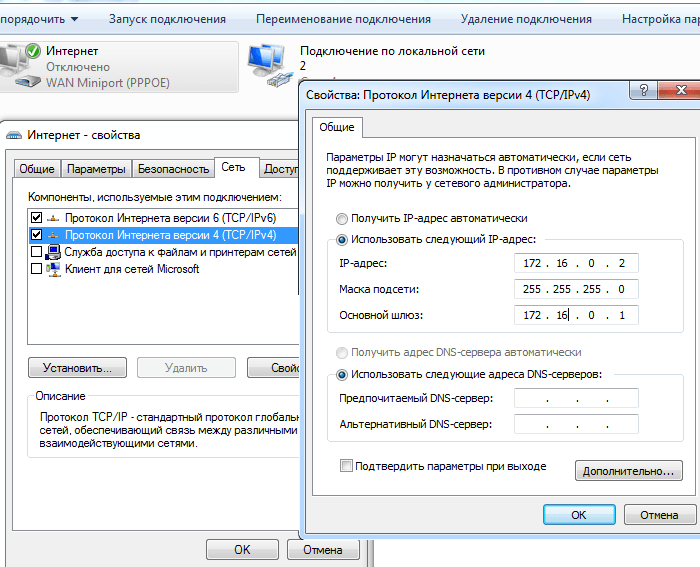
Автор: Евгений Винокуров
На прокси-сервере возникла проблема или адрес указан неверно – что делать?
В этой статье я покажу, что необходимо делать, если в один момент в браузере на вашем компьютере, или телефоне появилась ошибка «На прокси-сервере возникла проблема или адрес указан неверно». Инструкции из этой статьи должны помочь вам решить любую ошибку с прокси-сервером, которая достаточно часто появляется в Windows, или на Android телефонах и планшетах.
Чаще всего ошибка появляется в браузере Google Chrome, Opera, Яндекс.Браузер. В других браузерах, например в стандартном Microsoft Edge, это сообщение об ошибке выглядит немного иначе. Но в любом случае, в браузере будет написано «Нет подключения к интернету» (или сети) и просьба проверить настройки прокси-сервера. Выше я уже писал, что эта ошибка может внезапно появиться как на компьютере, так и на телефоне, который работает на Android, или iOS (iPhone, iPad).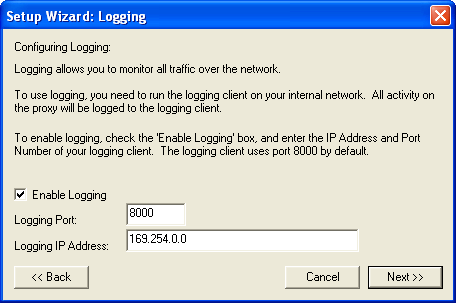
Вот так выглядит сообщение «На прокси-сервере возникла проблема или адрес указан неверно» в Chrome:
Там ниже еще будет код ошибки: ERR_PROXY_CONNECTION_FAILED.
А вот эта же ошибка в Опере:
В Яндекс.Браузере написано: «Либо что-то не так с прокси-сервером, либо неверно указан адрес». Что в принципе, одно и то же.
На телефоне (Android) в Google Chrome эта ошибка ничем не отличается.
А возникает эта проблема по причине неверных настроек прокси-сервера. Когда в настройках Windows, или Android прокси-сервер включен, но заданы неправильные адреса, или сервер просто не работает. Как правило, настройки прокси-сервера должны быть отключены. Не редко их включают сами пользователи, следуя каким-то инструкциям, или случайно. Или же это делают некоторые программы. Возможно, даже вредоносные. Чтобы пропускать ваше подключение к интернету через свои сервера.
Поэтому, чтобы убрать ошибку связанную с прокси, нам нужно отключить эти настройки в параметрах Windows, в браузере, или же в настройках Android (если у вас эта ошибка на телефоне).
На прокси-сервере возникла проблема… что делать в Windows?
Если у вас Windows 10, то в поиске начните писать слово «прокси». И откройте «Параметры прокси-сервера сети».
Откроются настройки прокси, где нужно отключит все три пункта:
- Определять параметры автоматически
- Использовать сценарий настройки
- Использовать прокси-сервер.
После чего ошибка о проблемах на прокси-сервере в браузере должна исчезнуть, а сайты начнут открываться.
Универсальное решение. Для Windows 7 и других версий
Способ, о котором я писал выше, работает только в Windows 10. Если же у вас Windows 8, Windows 7, или та же десятка, то можно использовать другое решение.
Необходимо открыть панель управления. Это можно сделать через меню Пуск. Или нажмите клавиши Win + R, введите команду control и нажмите Ok.
Переключаемся на «Мелкие значки» и находим «Свойства браузера». В Windows 7 – «Свойства обозревателя».
Дальше, на вкладке «Подключения» нужно нажать на кнопку «Настройка сети», убрать все галочки и нажать «Ok», затем «Применить».
Все готово. Думаю, что нет смысла смотреть настройки прокси в параметрах браузера Opera, Яндекс.Браузер, Chrome и т. д., так как там используются настройки системы. И если перейти в настройки прокси-сервера через браузер, то откроется окно, которое показано на скриншоте выше.
Что делать, если решение не помогло?
- Проверьте, открываются ли другие сайты и в другом браузере.
- Если вы используете VPN – отключите его.
- Отключите все дополнения в браузере.
- Возможно, ошибка «На прокси-сервере возникла проблема или адрес указан неверно» была вызвана каким-то вирусом, или вредоносным ПО. Нужно проверить компьютер с помощью утилиты AVZ, Malwarebytes AdwCleaner, Malwarebytes Free и т. д.
- Опишите свою проблему в комментариях.
На телефоне Android: на прокси-сервере возникла проблема или адрес указан неверно
Как это выглядит на телефоне и планшете, который работает на Андроид, я показывал в начале статьи. Решения там такие же как и на компьютере – нужно отключить прокси-сервер. Сделать это не сложно.
Решения там такие же как и на компьютере – нужно отключить прокси-сервер. Сделать это не сложно.
Откройте настройки Wi-Fi и нажмите на Wi-Fi сеть через которую вы подключены к интернету. Или нажмите на нее, подержите и выберите «Свойства». Дальше нужно найти настройки прокси-сервера и выбрать «Нет».
Или так:
Если отключение прокси не помогло, то обратите внимание на программы, которые позволяют использовать VPN соединение. На Android их так же часто устанавливают. Отключите VPN подключение, или удалите программу.
Обновление: отдельная статья с решениями ошибки ERR_PROXY_CONNECTION_FAILED на Android.
Так же можно выполнить сброс сети в настройках Android.
Бесплатный веб-прокси и самый продвинутый онлайн-прокси
CroxyProxy — это самая современная бесплатная и безопасная служба веб-прокси. Он поддерживает любые виды сайтов: видео-хостинги, поисковые системы, социальные сети, почтовые сервисы и многое другое. Вы можете просматривать свои любимые ресурсы, такие как Facebook, Google, Gmail, Twitter, а также разблокировать Youtube с помощью зашифрованного соединения.
Вы можете просматривать свои любимые ресурсы, такие как Facebook, Google, Gmail, Twitter, а также разблокировать Youtube с помощью зашифрованного соединения.
CroxyProxy — это надежный и бесплатный сервис веб-прокси, который защищает вашу конфиденциальность. Он поддерживает множество видео сайтов, и их можно просматривать анонимно с полной поддержкой потокового видео. Наш онлайн-прокси является идеальной альтернативой VPN. Это бесплатно, вам не нужно ничего скачивать или настраивать, поскольку он действует как прокси-браузер.
Основные преимущества CroxyProxy по сравнению с другими прокси и VPN сервисами:
- Уникальная технология, которая позволяет получить доступ к большинству современных веб-сайтов и веб-приложений.
- Прекрасно работает как прокси-сервер Youtube и прокси для других видео-сайтов.
- Трафик вашего веб-прокси — это обычный HTTPS-трафик, который невозможно обнаружить.

- Одна прокси-страница может быть открыта через прокси, не нужно пропускать весь ваш трафик.
- Не требует настройки, действует как прокси-браузер.
- Базовая версия онлайн-прокси бесплатна.
- Скрывает ваш реальный IP-адрес, позволяет путешествовать анонимно.
- Делает все сайты SSL зашифрованными.
- Постоянная ссылка, чтобы поделиться открытыми страницами с друзьями.
- Может использоваться в любой операционной системе, включая Android и Chrome OS.
- Полная поддержка воспроизведения видео и аудио в формате HTML5.
Бесплатный прокси — это своего рода виртуальный канал, и ваш трафик проходит через него на целевой сервер (веб-сайт). Вот почему сервер назначения не видит ваш реальный IP-адрес. В то же время ваш интернет-провайдер видит соединение с бесплатным прокси-сервером, а не с веб-сайтом назначения. Для лучшей защиты весь трафик на бесплатный прокси шифруется, поэтому ваш провайдер не может его расшифровать и контролировать. Таким образом, этот онлайн-прокси скрывает ваш реальный IP-адрес и заботится о вашей анонимности и конфиденциальности. Независимо от того, поддерживает ли целевой сайт безопасное соединение или нет, вы можете быть уверены, что ваш веб-трафик в CroxyProxy будет всегда защищен.
В то же время ваш интернет-провайдер видит соединение с бесплатным прокси-сервером, а не с веб-сайтом назначения. Для лучшей защиты весь трафик на бесплатный прокси шифруется, поэтому ваш провайдер не может его расшифровать и контролировать. Таким образом, этот онлайн-прокси скрывает ваш реальный IP-адрес и заботится о вашей анонимности и конфиденциальности. Независимо от того, поддерживает ли целевой сайт безопасное соединение или нет, вы можете быть уверены, что ваш веб-трафик в CroxyProxy будет всегда защищен.
Этот веб-прокси отлично поддерживает Youtube. Он позволяет прокси-видео на Youtube, проверять комментарии, авторизоваться, писать свои собственные комментарии и т. Д. Вам не нужно устанавливать дополнительное программное обеспечение, и это не меняет внешний вид Youtube. Миллионы видеоклипов и музыкальных клипов доступны для вас независимо от вашего местоположения и устройства с более высоким уровнем конфиденциальности. Все, что вам нужно, это просто веб-браузер. Попробуйте наш прокси Youtube прямо сейчас, это абсолютно бесплатно!
Все, что вам нужно, это просто веб-браузер. Попробуйте наш прокси Youtube прямо сейчас, это абсолютно бесплатно!
Прежде чем мы решили создать этот сервис, мы собрали обширный список прокси. Мы проверили проксисайт, proxyfree, hiload, tubeunblock, прятать прокси и другие и поняли, что большинство прокси-сайтов в настоящее время неудобно использовать. Они изначально не поддерживают потоковое видео и аудио, они работают медленно и ломают большинство веб-приложений. Мы хотели создать лучший веб-прокси, который бы хорошо работал с любым ресурсом. Вот почему CroxyProxy — лучший бесплатный прокси, который вы можете найти через Интернет и в любом списке бесплатных прокси.
Чтобы начать использовать наш веб-прокси, просто введите поисковый запрос или адрес веб-сайта, нажмите Go! и наслаждайтесь своей конфиденциальностью и цифровой свободой!
Параметры соединения в Firefox | Справка Firefox
Ваша организация или интернет-провайдер могут предлагать или требовать от вас использовать прокси.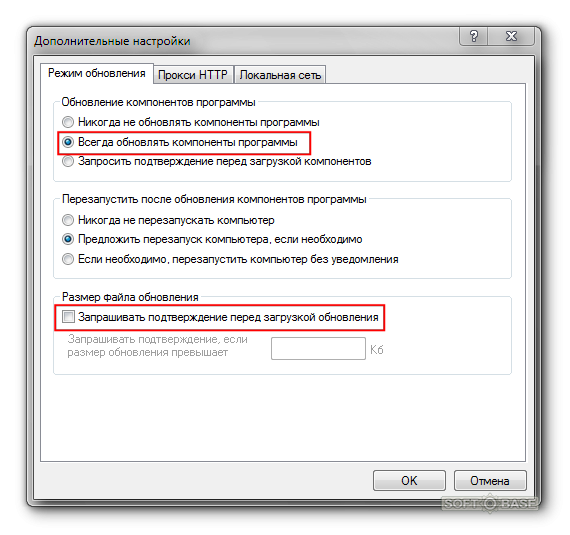 Прокси действует в качестве посредника между вашим компьютером и Интернетом. Он перехватывает все запросы к Интернету, чтобы посмотреть, может ли выполнить запрос с помощью своего кэша. Прокси используются для увеличения производительности, фильтрации запросов и сокрытия вашего компьютера от Интернета для улучшения защиты. Прокси часто являются составляющей частью корпоративных файрволов.
Прокси действует в качестве посредника между вашим компьютером и Интернетом. Он перехватывает все запросы к Интернету, чтобы посмотреть, может ли выполнить запрос с помощью своего кэша. Прокси используются для увеличения производительности, фильтрации запросов и сокрытия вашего компьютера от Интернета для улучшения защиты. Прокси часто являются составляющей частью корпоративных файрволов.
Параметры соединения для использования прокси могут быть установлены в НастройкиНастройкиНастройки Firefox следующим образом:
На Панели меню в верхней части экрана щёлкните и выберите . Нажмите на кнопку меню и выберите .Нажмите на кнопку меню и выберите .
- В панели перейдите к разделу Прокси-серверНастройки сети.
- Щёлкните по Настроить…. Откроется диалоговое окно Параметры соединения.
- Без прокси: Выберите этот вариант, если не хотите использовать прокси.

- Автоматически определять настройки прокси для этой сети: Выберите этот вариант, если вы хотите, чтобы Firefox автоматически определял параметры прокси для вашей сети.
- Использовать системные настройки прокси: Выберите этот вариант, если хотите использовать параметры прокси, установленные для вашей операционной системы.
- Ручная настройка прокси: Выберите этот вариант, если у вас есть список из одного или более прокси-серверов. Запросите у вашего системного администратора информацию по настройке. Для каждого прокси требуется имя хоста и номер порта.
- Если для всех протоколов используется одно и то же имя и номер порта, отметьте флажок Использовать этот прокси-сервер для всех протоколов.
- Не использовать прокси для: Список имён хостов или IP-адресов, которые не будут проксироваться. Используйте <local> для обхождения проксирования для всех имён хостов, которые не содержат периодов.

- URL автоматической настройки прокси: Выберите этот вариант, если у вас есть .pac-файл конфигурации прокси. Введите URL и щёлкните «ОК», чтобы сохранить изменения и загрузить настроки прокси. Схемы file: и data: также могут быть использованы здесь (например file:///c:/proxy.pac или data:,function FindProxyForURL(){return «HTTPS example.com:3443»;}).
- Обновить: Кнопка обновления загрузит доступные в данный момент настройки прокси.
- Включить DNS через HTTPS: этот параметр включает DNS Через HTTPS (DoH), используя указанный URL-адрес сервера, но использует обычный DNS в качестве резервного. Для получения дополнительной информации, прочитайте статью DNS через HTTPS в Firefox.
Примечание: В диалоговом окне Параметры соединения также отображаются расширения, которые контролируют то, как Firefox соединяется с интернетом. Вы можете отключить эти расширения, щёлкнув по Отключить расширение.
Общие сведения о прокси-сервере
Понимание прокси-сервераMicrosoft Proxy Server направляет запросы и ответы между Интернетом и клиентскими компьютерами, выступая в качестве связующего звена между ними. Помимо запросов маршрутизации, Proxy Server обеспечивает кэш часто запрашиваемых Интернет-сайтов, блокирует доступ к указанным сайтам и обеспечивает безопасный доступ между вашей внутренней сетью и Интернетом. Proxy Server также предлагает расширяемые функции безопасности межсетевого экрана.
С прокси-сервером вы можете:
- Распространение Интернет-приложений на каждый рабочий стол во внутренней сети. Вы можете использовать Proxy Server, чтобы быстро и легко установить доступ в Интернет для всех клиентов вашей внутренней сети. Клиенты могут быть настроены для доступа в Интернет за считанные минуты. Прокси-сервер совместим с большинством интернет-протоколов и приложений на основе Windows Sockets. Во внутренней сети прокси-сервер поддерживает как обмен интернет-пакетами / последовательный обмен пакетами (IPX / SPX), так и протокол управления транспортом / интернет-протокол (TCP / IP).
 Поддерживаемые интернет-протоколы и приложения на основе Windows Sockets включают в себя: протокол передачи гипертекста (HTTP) и HTTP-S, протокол передачи файлов (FTP), Telnet, Gopher, Internet Relay Chat (IRC), RealAudio, VDOLive, Post Office Protocol 3 ( POP3), Simple Mail Transfer Protocol (SMTP) и Network News Transfer Protocol (NNTP).
Поддерживаемые интернет-протоколы и приложения на основе Windows Sockets включают в себя: протокол передачи гипертекста (HTTP) и HTTP-S, протокол передачи файлов (FTP), Telnet, Gopher, Internet Relay Chat (IRC), RealAudio, VDOLive, Post Office Protocol 3 ( POP3), Simple Mail Transfer Protocol (SMTP) и Network News Transfer Protocol (NNTP). - Повысьте производительность и улучшите доступ к Интернет-службам во внутренней сети. Proxy Server кэширует часто используемую информацию, чтобы обеспечить немедленную доступность свежих данных.Кэшированные копии популярных веб-страниц могут поддерживаться локально и обновляться автоматически на основе статистики использования кеша, хранимой прокси-сервером. Proxy Server также основан на высокой производительности и масштабируемости Windows NT Server для служб приложений. Кэширование экономит ценную полосу пропускания при подключении к Интернету.
- Обеспечьте безопасный доступ между внутренней сетью и Интернетом.
 Proxy Server предотвращает несанкционированный доступ к вашей внутренней сети и устраняет необходимость подключения клиентов напрямую к Интернету.Фильтрация пакетов и оповещение обеспечивают максимальную безопасность. Администратор может настроить прокси-сервер для предоставления или запрета исходящего доступа в Интернет по пользователю, службе, порту или IP-домену как для входящих, так и для исходящих подключений. Шифрование данных поддерживается посредством туннелирования Secure Sockets Layer (SSL). Кроме того, Proxy Server использует функции безопасности, встроенные в Windows NT Server.
Proxy Server предотвращает несанкционированный доступ к вашей внутренней сети и устраняет необходимость подключения клиентов напрямую к Интернету.Фильтрация пакетов и оповещение обеспечивают максимальную безопасность. Администратор может настроить прокси-сервер для предоставления или запрета исходящего доступа в Интернет по пользователю, службе, порту или IP-домену как для входящих, так и для исходящих подключений. Шифрование данных поддерживается посредством туннелирования Secure Sockets Layer (SSL). Кроме того, Proxy Server использует функции безопасности, встроенные в Windows NT Server. - Тесная интеграция с вашей операционной системой. Proxy Server обеспечивает тесную интеграцию с Microsoft Windows NT Server и Internet Information Server (IIS), что обеспечивает высокий уровень безопасности, производительности и простоты администрирования.
Microsoft Proxy Server версии 2.0 предлагает множество улучшений, улучшений и новых функций.
Распределенное кэширование
С помощью Proxy Server теперь вы можете настроить распределенное кэширование контента между несколькими компьютерами Proxy Server. Распределение нагрузки кэшированных объектов повышает производительность кэширования и обеспечивает отказоустойчивость, если один компьютер с прокси-сервером недоступен. Распределенное кэширование может быть реализовано с использованием массивов, цепочек или их комбинации.
Вы также можете расширить кэширование, включив в него объекты FTP и HTTP версии 1.1, и у вас также есть больший контроль над настройкой времени жизни (TTL).
Кэширование содержимого на основе массивов С помощью массивов группа компьютеров Proxy Server может быть настроена и администрирована как единое целое с большим логическим кешем. Массивы также обеспечивают масштабируемость, простоту администрирования и полезны в следующих средах:
- Корпоративные филиалы с выходом в Интернет через центральный офис.

- Объединенные подключения к Интернет-провайдеру (ISP) — несколько географически распределенных серверов, подключенных к центральному серверу, имеющему выход в Интернет.
- Корпоративные прокси, работающие за межсетевыми экранами прокси.
- Корпорации и интернет-провайдеры, которые слишком велики для работы с одним компьютером Proxy Server и нуждаются в дополнительной надежности.
На следующем рисунке показан типичный путь связи для клиентского запроса к массиву прокси-сервера.
Массив прокси-серверов
Кэширование содержимого на основе цепочки Цепочка — это иерархическое соединение отдельных компьютеров с прокси-сервером. Запросы от клиентов отправляются вверх по цепочке, пока не будет найден запрошенный объект. Компьютеры с прокси-сервером могут быть объединены в цепочку либо как отдельные компьютеры, либо как массивы. Цепочка также является эффективным средством распределения нагрузки на сервер и обеспечения отказоустойчивости.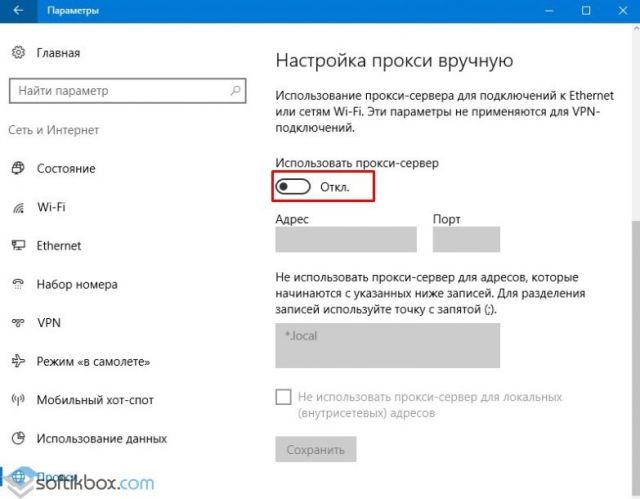 Кроме того, теперь поддерживается цепочка Secure Sockets Layer (SSL).
Кроме того, теперь поддерживается цепочка Secure Sockets Layer (SSL).
На следующем рисунке показан типичный путь связи через цепочку прокси-серверов.
Цепочка прокси-серверов
Вы также можете комбинировать массивы и цепочки, как показано на следующем рисунке.
Цепочка прокси-серверов с массивом
Cache Array Routing Protocol (CARP) Это новый проект стандарта инженерной группы Интернета (IETF) для выполнения масштабируемого кэширования содержимого на основе массивов и цепочек.Новый протокол, разработанный Microsoft, обеспечивает повышенную производительность при использовании массивов или цепочек. Microsoft Proxy Server 2.0 — первый продукт, использующий этот протокол.
Безопасность межсетевого экрана
Вы можете использовать функции безопасности межсетевого экрана прокси-сервера для точного управления потоком информации к и от прокси-сервера.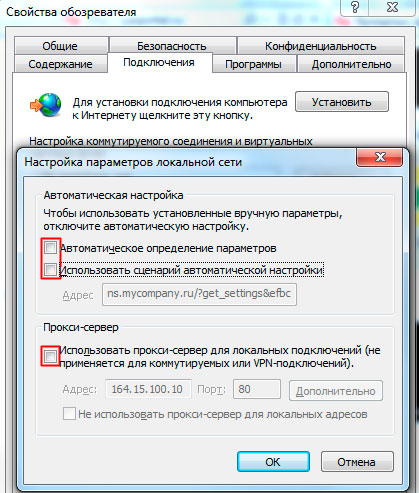 Теперь вы можете фильтровать пакеты, настраивать предупреждения и журналы безопасности и аутентифицировать запросы клиентов.
Теперь вы можете фильтровать пакеты, настраивать предупреждения и журналы безопасности и аутентифицировать запросы клиентов.
- Динамическая фильтрация пакетов Прокси-сервер поддерживает фильтрацию как входящих, так и исходящих пакетов.В отличие от других брандмауэров с фильтрацией пакетов, Proxy Server динамически определяет, какие пакеты могут быть пропущены через прокси-сервисы внутренней сети и уровня приложений. Индивидуальные фильтры пакетов настроены для предотвращения прохождения пакетов через прокси-сервер, за исключением указанных. Вместо того, чтобы заставлять вас вручную предварительно определять и постоянно открывать набор портов для различных приложений, эта функция автоматически открывает порты только по мере необходимости, а затем закрывает порты, когда связь заканчивается.Такой подход сводит к минимуму количество открытых портов в любом направлении и обеспечивает высокий уровень беспроблемной безопасности вашей сети.
- Пакетные предупреждения и регистрация Теперь ваша система электронной почты или пейджер могут почти сразу же уведомить вас, если ваша сеть подверглась атаке, чтобы вы могли принять меры.
 Прокси-сервер поддерживает несколько пороговых значений предупреждений и может выдавать предупреждения для определенных событий, например, для отброшенных пакетов или пакетов, отправленных на неиспользуемый порт службы. Вы можете отправлять предупреждения в специальный журнал событий пакетов или в журнал системных событий Windows NT.Ведение журнала пакетов позволяет вести полный контрольный журнал событий безопасности.
Прокси-сервер поддерживает несколько пороговых значений предупреждений и может выдавать предупреждения для определенных событий, например, для отброшенных пакетов или пакетов, отправленных на неиспользуемый порт службы. Вы можете отправлять предупреждения в специальный журнал событий пакетов или в журнал системных событий Windows NT.Ведение журнала пакетов позволяет вести полный контрольный журнал событий безопасности. - Аутентификация от прокси к прокси В среде с массивом или цепочкой вы можете выполнять одни и те же аутентификации клиентов на протяжении всего пройденного маршрута, включая аутентификацию Windows NT с запросом / ответом и туннелирование SSL.
Улучшенная поддержка веб-публикаций
Вы можете использовать функцию обратного проксирования прокси-сервера в сочетании с Microsoft Internet Information Server для публикации в Интернете без ущерба для безопасности вашей внутренней сети.Прокси-сервер использует обратное проксирование и обратный хостинг для отправки запросов на серверы веб-публикации, подключенные за компьютером прокси-сервера.
Теперь вы можете разместить свой веб-сервер за компьютером с прокси-сервером для публикации во всемирной паутине без ущерба для безопасности веб-сервера или его данных. Прокси-сервер «олицетворяет» веб-сервер для внешнего мира, в то время как ваш веб-сервер поддерживает доступ к внутренним сетевым службам.
Обратный хостинг позволяет нескольким серверам, а не только веб-серверу, которые расположены ниже по течению за компьютером прокси-сервера, публиковать в Интернете, обеспечивая большую гибкость и безопасность веб-публикации.
На следующем рисунке показан типичный канал связи для обратного проксирования.
Обратное проксирование
Enhanced Interoperability
Proxy Server работает с другими приложениями и поддерживает протокол SOCKS.
Улучшенное администрирование
Вы можете использовать инструменты администрирования, поставляемые с прокси-сервером, для установки или администрирования прокси-сервера локально или удаленно из командной строки MS-DOS. Вы также можете одновременно управлять компьютерами в массиве, создавать сценарии конфигурации клиентов и выполнять резервное копирование конфигурации сервера.
Вы также можете одновременно управлять компьютерами в массиве, создавать сценарии конфигурации клиентов и выполнять резервное копирование конфигурации сервера.
- Администрирование из командной строки Вы можете использовать этот инструмент для администрирования прокси-сервера через запросы MS-DOS с помощью сценариев. Это позволяет настраивать и администрировать несколько локальных или удаленных компьютеров с прокси-сервером из командной строки.
- Администрирование массива С одного компьютера с прокси-сервером можно одновременно управлять несколькими компьютерами с прокси-сервером, если они находятся в массиве.
- Сценарии конфигурации клиентов Вы можете настроить, как прокси-клиенты подключаются к прокси-серверу, загрузив предопределенные сценарии JavaScripts или создав свои собственные сценарии для упрощения использования и ускорения развертывания в масштабе всего предприятия. Proxy Server также тесно интегрирован с Microsoft BackOffice®, поэтому вы можете использовать Microsoft Systems Management Server для автоматизации любой установки прокси-клиента, которая может вам понадобиться.

- Резервное копирование и восстановление конфигурации Теперь вы можете выполнить резервное копирование конфигурации сервера в текстовый файл или восстановить предыдущую конфигурацию компьютера с прокси-сервером.
Повышенная производительность
Proxy Server использует последнюю версию HTTP, сценарии конфигурации клиента и CARP для повышения производительности.
- Поддержка протокола передачи гипертекста (HTTP) версии 1.1 Полная поддержка HTTP 1.1 помогает прокси-серверу значительно повысить производительность. Благодаря реализации протокола HTTP 1.1, прокси-сервер может использовать постоянные соединения клиента с прокси-сервером, постоянные соединения прокси-сервера с Интернет-сервером, диапазон чтения и виртуальные хосты.
- Сценарии конфигурации клиентов Вы можете автоматически настраивать клиентов веб-прокси с помощью предопределенных сценариев JavaScripts или путем создания собственных сценариев для повышения общей производительности сети при использовании массивов или цепочек.

- Cache Array Routing Protocol (CARP) Это новый проект стандарта IETF для выполнения масштабируемого кэширования содержимого на основе массивов и цепочек. Новый протокол, разработанный Microsoft, обеспечивает повышенную производительность при использовании массивов или цепочек.Microsoft Proxy Server 2.0 — первый продукт, использующий этот протокол.
Прокси-сервер реализует все функции продукта с помощью следующих трех служб:
- Служба веб-прокси Обеспечивает кэширование, маршрутизацию кэша (CARP), поддержку цепочек и обратное проксирование. Служба веб-прокси поддерживает любого клиента, поддерживающего протокол HTTP.
- Прокси-служба WinSock Перенаправляет сокеты Windows (WinSock) версии 1.1 вызывает API, выполняет преобразование IPX в IP и обеспечивает проксирование сервера. Прокси-служба WinSock поддерживает любой клиент, поддерживающий Winsock 1.1 или выше.
- Socks Proxy service Обеспечивает поддержку SOCKS.
 Служба Socks Proxy поддерживает любое клиентское приложение SOCKS, которое соответствует стандарту SOCKS (версия 4.3a или ниже).
Служба Socks Proxy поддерживает любое клиентское приложение SOCKS, которое соответствует стандарту SOCKS (версия 4.3a или ниже).
Служба веб-прокси поддерживает запросы прокси из любого браузера, совместимого со стандартным протоколом прокси CERN, например Microsoft Internet Explorer или Netscape Navigator.Вы можете использовать компьютер с любой операционной системой, например Windows 95, Windows NT, Macintosh или UNIX. На следующем рисунке показан путь связи для службы веб-прокси.
Путь связи службы веб-прокси
Служба веб-прокси предоставляет следующие функции:
- Совместимость с CERN-прокси Служба веб-прокси поддерживает все популярные интернет-браузеры и протоколы протокола передачи гипертекста (HTTP), Gopher и протокола передачи файлов (FTP).Кроме того, служба веб-прокси поддерживает протокол HTTP-S для безопасных сеансов с использованием соединений Secure Socket Layer (SSL).
- Кэширование объектов HTTP и FTP Служба веб-прокси хранит копии запрошенных Интернет-ресурсов в выделенном кэше.
 Последующие запросы этих объектов можно обслуживать с диска сервера, а не путем отправки запроса через Интернет. Это улучшает производительность браузера клиента, сокращает время отклика пользователя и снижает потребление полосы пропускания при подключении к Интернету.Прокси-сервер также использует активное кеширование. Служба веб-прокси использует активное кеширование, чтобы заранее гарантировать актуальность и доступность популярных объектов. Прокси-сервер может быть настроен на автоматическое подключение к Интернету и загрузку определенных Интернет-объектов в зависимости от их популярности без инициации клиента. Объекты подлежат активному кэшированию на основе их популярности относительно скорости изменения. Вы также можете настроить частоту обновления кеша.
Последующие запросы этих объектов можно обслуживать с диска сервера, а не путем отправки запроса через Интернет. Это улучшает производительность браузера клиента, сокращает время отклика пользователя и снижает потребление полосы пропускания при подключении к Интернету.Прокси-сервер также использует активное кеширование. Служба веб-прокси использует активное кеширование, чтобы заранее гарантировать актуальность и доступность популярных объектов. Прокси-сервер может быть настроен на автоматическое подключение к Интернету и загрузку определенных Интернет-объектов в зависимости от их популярности без инициации клиента. Объекты подлежат активному кэшированию на основе их популярности относительно скорости изменения. Вы также можете настроить частоту обновления кеша. - Обратное проксирование и обратный хостинг для веб-публикации Обратное проксирование — это способность прослушивать входящие запросы для внутреннего компьютера веб-сервера (HTTP) и пересылать запросы этому серверу.Таким образом, сервер защищен функциями безопасности Proxy Server. Обратный хостинг переводит публикацию на следующий логический этап, поддерживая список внутренних серверных компьютеров, имеющих разрешение на публикацию в Интернете, тем самым позволяя прокси-серверу предлагать доступ к нескольким серверам, расположенным за ним. Функции обратного проксирования и хостинга обеспечивают большую гибкость и повышенную безопасность. Практически любой компьютер во внутренней сети, на котором запущено приложение HTTP-сервера, например IIS, может публиковать данные в Интернете.Безопасность не подвергается риску, поскольку все входящие запросы и исходящие ответы сначала проходят через прокси-сервер, поэтому остается только одна точка доступа к Интернету.
- Безопасность на уровне пользователя для каждого протокола приложения Прокси-сервер может быть настроен так, чтобы разрешать анонимные запросы пользователей или требовать аутентификации (проверки) пользователей сервером. После аутентификации пользователей вы можете определить, какие протоколы (HTTP, FTP или Gopher) доступны для каждого пользователя.Пользователям может быть предоставлен доступ к выбранным протоколам. Служба веб-прокси обеспечивает безопасный, зашифрованный вход в систему для тех браузеров, которые поддерживают аутентификацию Windows NT с запросом / ответом и обеспечивают базовую аутентификацию для других браузеров. Вы также можете использовать шифрование данных с помощью туннелирования SSL.
- Ограниченный (фильтрованный) доступ к Интернет-сайтам Вы можете ограничить доступ к удаленным веб-сайтам по имени домена, IP-адресу и маске подсети. Вы можете предоставить доступ ко всем веб-сайтам, кроме перечисленных, или запретить доступ ко всем веб-сайтам, кроме перечисленных.Параметры являются глобальными и влияют на всех пользователей, которые выходят в Интернет через компьютер с прокси-сервером.
- Агрегация IP-адресов Все запросы в Интернет выполняются с использованием внешнего IP-адреса (Интернет) прокси-сервера в качестве адреса источника. Это скрывает внутренние IP-адреса и позволяет использовать незарегистрированные или частные адреса.
- Регистрируемая информация об Интернет-запросах клиентов Новый журнал можно создавать ежедневно, еженедельно или ежемесячно.Журнал может храниться в текстовом файле или в базе данных, совместимой с ODBC (например, Microsoft SQL Server).
- Совместимость со всеми популярными клиентскими операционными системами и клиентскими аппаратными платформами, включая Windows, Macintosh и UNIX
Прокси-служба WinSock заставляет клиентское приложение, совместимое с Windows Sockets, такое как Telnet, почта, новости, NetShow, RealAudio или IRC, работать так, как если бы оно было напрямую подключено к Интернету. Клиентское приложение выполняет вызовы Windows Sockets API для связи с приложением, работающим на компьютере в Интернете.Компоненты WinSock Proxy перенаправляют необходимые API-интерфейсы на компьютер с прокси-сервером, тем самым устанавливая путь связи от внутреннего приложения к Интернет-приложению через компьютер с прокси-сервером. На следующем рисунке показан путь связи для службы WinSock Proxy.
Путь связи службы WinSock Proxy
Служба WinSock Proxy предоставляет следующие функции:
- Поддержка TCP / IP и IPX / SPX во внутренней сети Прокси-служба WinSock поддерживает связь через TCP / IP и IPX / SPX во внутренней сети, обеспечивая доступ к Интернет-сайтам из Интернет-приложений в сети.Однако только приложения, которые были написаны для использования сокетов Windows через TCP / IP (Интернет-приложения), могут быть перенаправлены.
- Аутентификация запроса / ответа Windows NT между клиентом и сервером Прокси-служба WinSock обеспечивает проверку подлинности запроса / ответа Windows NT (безопасный, зашифрованный процесс входа в систему) независимо от того, поддерживает ли это клиентское приложение. Вы можете использовать проверку подлинности Windows NT типа «вызов / ответ» между клиентами и службой WinSock Proxy, чтобы избежать отправки паролей по внутренней сети.После выполнения аутентификации служба WinSock Proxy использует имя пользователя для входа в систему, чтобы убедиться, что у пользователя есть разрешение на выполнение сетевых операций, предпринимаемых приложением. Аутентификация для приложения выполняется только один раз: когда приложение впервые подключается к Windows Sockets. Это позволяет избежать накладных расходов на аутентификацию при каждом сетевом подключении.
- Совместимость практически со всеми существующими приложениями, совместимыми с Windows Sockets версии 1.1 Прокси-служба WinSock предлагает клиентскую и серверную поддержку для большинства стандартных и настраиваемых Интернет-приложений, которые обмениваются данными с помощью Windows Sockets.Почти все приложения TCP / IP Windows Sockets 1.1 могут быть перенаправлены.
- Контроль входящего и исходящего доступа Вы можете контролировать доступ по номеру порта, протоколу и пользователю или группе. Каждый порт может быть включен или отключен для связи определенным списком пользователей или групп пользователей. Список пользователей, которые могут инициировать исходящие соединения на порту, может быть другим списком, чем список пользователей, которые могут прослушивать входящие соединения на том же порту.
- Ограниченный (фильтрованный) доступ к Интернет-сайтам Вы можете ограничить доступ к удаленным веб-сайтам по имени домена, IP-адресу и маске подсети.Вы можете предоставить доступ ко всем веб-сайтам, кроме перечисленных, или запретить доступ ко всем веб-сайтам, кроме перечисленных. Параметры являются глобальными и влияют на всех пользователей, которые выходят в Интернет через компьютер с прокси-сервером.
- Внешним пользователям (Интернет) заблокирован доступ к компьютерам внутренней сети Прокси-служба WinSock предотвращает маршрутизацию из Интернета во внутреннюю сеть.
- Агрегация IP-адресов Все запросы в Интернет выполняются с использованием внешнего IP-адреса (Интернет) прокси-сервера в качестве адреса источника.Это скрывает внутренние IP-адреса и позволяет использовать незарегистрированные или частные адреса.
- Регистрируемая информация об Интернет-запросах клиентов Новый журнал можно создавать ежедневно, еженедельно или ежемесячно. Журнал может храниться в текстовом файле или в базе данных, совместимой с ODBC (например, Microsoft SQL Server).
- Совместимость с клиентскими компьютерами под управлением Windows Приложение, работающее во внутренней сети, должно быть 16-битной или 32-битной Windows Sockets 1.1 на компьютере под управлением Windows For Workgroups 3.11, Windows 95 или Windows NT. Приложение, работающее во внешней сети, может быть любым приложением на основе TCP / IP в любой распространенной операционной системе, такой как Windows, UNIX или Macintosh.
SOCKS — это кроссплатформенный механизм, который устанавливает безопасную связь между клиентскими и серверными компьютерами. Сервис Socks Proxy поддерживает SOCKS версии 4.3a и предоставляет пользователям прозрачный доступ к Интернету через Proxy Server.Служба Socks Proxy расширяет перенаправление, предоставляемое службой WinSock Proxy, на платформы, отличные от Windows. Он использует TCP / IP и может использоваться для Telnet, FTP, Gopher и HTTP. Служба Socks Proxy не поддерживает приложения, использующие протокол UDP.
Прокси-клиенты Socks устанавливают соединение с компьютером прокси-сервера, а служба прокси-сервера Socks передает информацию между клиентом и Интернет-сервером. Безопасность основана на IP-адресах, номерах портов и хостах назначения.Служба Socks Proxy не выполняет аутентификацию клиента по паролю и не поддерживает протокол IPX / SPX.
Сервис Socks Proxy предоставляет следующие возможности:
- Поддержка TCP / IP во внутренней сети и использование аутентификации по протоколу идентификации (служба моделирования Identd) для поддержания связи с клиентами
- Совместимость со всеми популярными клиентскими операционными системами и клиентскими аппаратными платформами, включая Windows, Macintosh и UNIX
- Поддержка стандартного файла конфигурации SOCKS
- Регистрируемая информация о SOCKS-запросах клиентов
Новый журнал можно создавать ежедневно, еженедельно или ежемесячно.Журнал может храниться в текстовом файле или в базе данных, совместимой с ODBC (например, Microsoft SQL Server).
© 1997 Корпорация Microsoft. Все права защищены.
msnavigation> msnavigation> msnavigation>Настройка прокси для Tableau Server
На большинстве предприятий Tableau Server должен связываться с Интернетом. Tableau Server был разработан для работы внутри защищенной внутренней сети.Не настраивайте Tableau Server непосредственно в Интернете или в DMZ. Вместо этого связь между вашей сетью и Интернетом должна осуществляться через прокси-серверы. Прямые прокси-серверы передают трафик изнутри сети к целям в Интернете. Обратные прокси-серверы передают трафик из Интернета на цели внутри сети.
Кому следует прочитать эту статью?
Эта статья предназначена для ИТ-специалистов, имеющих опыт работы с общими сетевыми решениями и шлюзовыми прокси-серверами.В статье описывается, как и когда Tableau требуется доступ в Интернет, а также описывается, как настроить вашу сеть и Tableau для использования прямых и обратных прокси-серверов. для доступа в Интернет и из Интернета. Доступно множество сторонних прокси-решений, поэтому часть содержимого в статье обязательно универсальный.
Перед настройкой прокси-сервера см. Связь с Интернетом.
Настроить прокси-сервер пересылки
Для обеспечения связи между Tableau Server и Интернетом разверните Tableau Server за прокси-сервером прямого доступа.Когда серверу Tableau требуется доступ к Интернету, он не отправляет запрос напрямую в Интернет. Вместо этого отправляет запрос на прокси-сервер пересылки, который, в свою очередь, пересылает запрос. Прямые прокси-серверы помогают администраторам управлять трафиком в Интернет для таких задач, как балансировка нагрузки, блокировка доступа к сайтам и т. Д.
Если вы используете прокси-сервер пересылки, необходимо настроить компьютеры, на которых запущен Tableau Server в сети, для отправки трафика на прокси-сервер пересылки.Tableau Server не поддерживает сквозную или ручную аутентификацию прокси.
Настройка Tableau Server в Windows для работы с прокси-сервером пересылки
Действия по настройке параметров Интернета на компьютере Tableau Server зависят от того, какой из этих сценариев описывает ваше предприятие:
Ваша организация не использует решение прямого прокси .Если ваша организация не использует прокси-решение и компьютер, на котором вы устанавливаете Tableau Server, может подключаться к Интернету, вам не нужно выполнять описанные здесь процедуры.
Развернуто прокси-решение, и файлы автоматической конфигурации определяют параметры подключения .Если ваша организация использует файлы автоматической конфигурации (например, PAC или файлы
.ins) для указания информации о подключении к Интернету, вы можете использовать эту информацию в диалоговое окно Параметры локальной сети (LAN) в Windows. Дополнительные сведения см. В разделе «Включение автоматического обнаружения и настройки параметров браузера» на сайте поддержки Microsoft.Прокси-решение развернуто, но файлы автоматической конфигурации не развернуты .Для этого сценария необходимо настроить параметры локальной сети на компьютере под управлением Windows, на котором запущен Tableau Server. чтобы подключения к вашему прокси-серверу выполнялись в контексте безопасности учетной записи пользователя «Запуск от имени». Вы также должны настроить
localhostи другие внутренние экземпляры Tableau Server в качестве исключений.
Следующая процедура описывает шаги для последнего сценария — прокси-решения без файлов автоматической конфигурации, где Tableau Server работает на Windows Server.
Примечание : Если вы используете распределенную установку Tableau Server, выполните следующие процедуры на начальном узле сервера и на каждом дополнительном узле.
Шаг 1. Добавьте учетную запись службы запуска от имени в группу локальных администраторов
Для выполнения этой процедуры необходимо войти на компьютер Tableau Server с учетной записью службы запуска от имени. По умолчанию политика «локального входа» не применяется к учетной записи службы запуска от имени.Поэтому необходимо временно добавить учетную запись службы запуска от имени в группу локальных администраторов.
Если вы еще не установили Tableau Server на компьютер, см. Раздел Изменение учетной записи службы запуска от имени. Если вы уже установили Tableau Server и настроили учетную запись службы запуска от имени, вы можете определить имя учетной записи службы запуска от имени, выполнив вход в веб-интерфейс TSM. Учетная запись службы запуска от имени сервера Tableau указана на вкладке «Безопасность» в окне «Конфигурация». См. Раздел Вход в веб-интерфейс Tableau Services Manager.
Добавьте учетную запись службы запуска от имени в группу локальных администраторов, выполнив действия, описанные в разделе Добавление члена в локальную группу на веб-сайте Microsoft. Когда вы закончите настройку информации прямого прокси, вы удалите учетную запись службы запуска от имени из группы локальных администраторов.
Шаг 2. Настройте прокси-сервер в настройках локальной сети Windows
Используя учетную запись службы запуска от имени, войдите на компьютер, на котором установлен или будет установлен Tableau Server.
Откройте диалоговое окно Параметры локальной сети (LAN). (Быстрый способ попасть в это диалоговое окно — найти
Свойства обозревателяв меню «Пуск» Windows. В диалоговом окне «Свойства обозревателя» перейдите на вкладку «Подключения», а затем щелкните «Параметры локальной сети».)В разделе «Прокси-сервер» выберите «Использовать прокси-сервер для вашей локальной сети», введите адрес и порт прокси-сервера, а затем выберите «Обойти прокси-сервер для локальных адресов».
Оставьте это диалоговое окно открытым и перейдите к следующему шагу.
Шаг 3. Добавьте исключения для обхода прокси-сервера
Вы добавляете исключения в эту конфигурацию прокси, чтобы гарантировать, что все коммуникации в локальном кластере Tableau Server (если он у вас есть сейчас или будет один позже) не направляются на прокси-сервер.
В диалоговом окне настроек локальной сети нажмите «Дополнительно». (Эта кнопка доступна только в том случае, если вы выбрали вариант использования прокси-сервера для вашей локальной сети.)
В диалоговом окне «Параметры прокси» в поле «Исключения» введите следующее:
-
локальный - Имена хостов серверов и IP-адреса других компьютеров Tableau Server в том же кластере.
Используйте точку с запятой для разделения элементов.
-
Закройте диалоговое окно параметров прокси и диалоговое окно Параметры локальной сети (LAN).
В диалоговом окне «Свойства Интернета» нажмите «ОК», чтобы применить настройки.
Оставайтесь в системе и переходите к следующему шагу.
Шаг 4. Убедитесь, что параметры прокси-сервера не настроены как переменные среды
Некоторые организации настраивают параметры прокси-сервера пересылки как переменные среды в операционной системе Windows. Если такие параметры настроены на компьютере, на котором запущен Tableau Server, вы должны убедиться, что они не конфликтуют с настройками, которые вы здесь выполнили.
На компьютере, на котором запущен Tableau Server, введите «дополнительные параметры системы» в поле поиска и затем нажмите Enter, чтобы открыть окно Свойства системы .
На вкладке Advanced щелкните Environment Variables .
Прокрутите поле Системные переменные .
Если указаны
http_proxyилиhttps_proxy, убедитесь, что значения не конфликтуют с адресом прокси-сервера, который вы настроили на предыдущем шаге.Если существующие настройки не конфликтуют, перейдите к «Шаг 5: Проверка конфигурации прокси».
Если существующие настройки конфликтуют, создайте новую переменную с именем
no_proxyи введите:- имя хоста,
- IP-адрес и
- порт Tableau Server для значения
Например,
localhost, 192.168.0.10: 80. Дополнительные сведения см. В статье Microsoft MSDN «Установка переменных среды».
Щелкните ОК .
Шаг 5. Проверьте конфигурацию прокси-сервера
Чтобы протестировать новые конфигурации, оставаясь в системе с учетной записью службы запуска от имени на компьютере с сервером Tableau, откройте веб-браузер и проверьте следующие URL-адреса Tableau:
https: // mapsconfig.tableau.com/v1/config.json (ссылка откроется в новом окне) и https://api.mapbox.com/ (ссылка откроется в новом окне) предложит вам загрузить файл json.
Шаг 6. Удалите учетную запись службы запуска от имени из группы локальных администраторов
После проверки настроек прокси удалите учетную запись службы запуска от имени из группы локальных администраторов. Оставление учетной записи службы запуска от имени в группе администраторов повышает разрешения учетной записи службы запуска от имени и представляет собой угрозу безопасности.
Перезапустите Tableau Server, чтобы убедиться, что все изменения вступили в силу.
Репортер сбоя сервера
Если ваша организация использует прокси-сервер для подключения к Интернету, вы должны настроить репортер сбоев Tableau Server для использования прокси. Даже если вы уже настроили Tableau Server для использования прокси, вы также должны отдельно настроить сервер отчетов о сбоях. Чтобы настроить прокси для репортера сбоев сервера, см. Настройка репортера сбоев сервера.
Как работает обратный прокси-сервер с Tableau Server
Обратный прокси-сервер — это сервер, который получает запросы от внешних (интернет) клиентов и пересылает их на Tableau Server. Зачем использовать обратный прокси? Основной ответ — безопасность. Обратный прокси-сервер делает Tableau Server доступным для Интернета без необходимости раскрывать индивидуальный IP-адрес этого конкретного Tableau Server для Интернета. Обратный прокси-сервер также действует как устройство аутентификации и сквозной передачи, поэтому данные не хранятся там, где к ним могут получить доступ люди за пределами компании.Это требование может быть важным для организаций, подпадающих под действие различных правил конфиденциальности, таких как PCI, HIPAA или SOX.
На следующей схеме показан путь связи, когда клиент делает запрос к серверу Tableau, настроенному для работы с обратным прокси-сервером.
Внешний клиент инициирует соединение с Tableau Server.Клиент использует общедоступный URL-адрес, настроенный для обратного прокси-сервера, например
https://tableau.example.com. (Клиент не знает, что обращается к обратному прокси.)Обратный прокси отображает этот запрос в свою очередь на запрос к серверу Tableau. Обратный прокси-сервер может быть настроен для аутентификации клиента (с использованием SSL / TLS) в качестве предварительного условия для передачи запроса серверу Tableau.
Tableau Server получает запрос и отправляет свой ответ обратному прокси.
Обратный прокси-сервер отправляет контент обратно клиенту. Что касается клиента, он только что взаимодействовал с Tableau Server и не имеет возможности узнать, что связь осуществлялась через обратный прокси-сервер.
Прокси-серверы и SSL
Для большей безопасности вам следует настроить обратные прокси-серверы на использование SSL для любого трафика, который является внешним по отношению к вашей сети. Это помогает обеспечить конфиденциальность, целостность контента и аутентификацию. Если вы не внедрили другие меры безопасности для защиты трафика между вашим интернет-шлюзом и Tableau Server, мы также рекомендуем настроить SSL между прокси-сервером шлюза и Tableau Server.Вы можете использовать внутренние или самозаверяющие сертификаты для шифрования трафика между серверами Tableau и другими внутренними компьютерами.
Мобильный доступ
Tableau Server добавляет X-заголовок ко всем HTTP-ответам для сессий Tableau Mobile. По умолчанию большинство прокси-решений сохраняют X-заголовки. Если ваше прокси-решение не сохраняет X-заголовки, вам необходимо настроить прокси-сервер так, чтобы он сохранял следующий заголовок для всех HTTP-ответов для сеансов мобильного клиента: X-Tableau: Tableau Server .
Если вы настроили аутентификацию на шлюзе прокси-сервера, ваш прокси-сервер должен отвечать на HTTP-запросы Tableau Mobile ответом HTTP 302. 302 должен включать перенаправление на страницу входа в систему поставщика удостоверений. Чтобы просмотреть диаграмму, описывающую последовательность аутентификации 302, см. Последовательность мобильной аутентификации Tableau (ссылка открывается в новом окне) в сообществе Tableau.
Обратный прокси и аутентификация пользователя
Tableau Server всегда аутентифицирует пользователей.Это означает, что даже если вы аутентифицируете входящие соединения на шлюзе вашей организации, Tableau Server все равно аутентифицирует пользователя.
Однако не все клиенты будут поддерживать аутентификацию пользователей с помощью обратного прокси:
Для поддерживаемых веб-браузеров вы можете использовать SAML, OpenID Connect, Kerberos, Trusted Tickets или ручную аутентификацию с обратным прокси-сервером. Однако мы рекомендуем прозрачный сценарий, при котором запросы пользователей не запрашиваются для аутентификации на шлюзе.Эта рекомендация не запрещает использование SSL для проверки подлинности на уровне системы клиент / сервер на прокси-сервере шлюза. Более того, мы настоятельно рекомендуем проверку подлинности на уровне системы SSL.
Tableau Mobile поддерживает SAML или ручную аутентификацию с обратным прокси-сервером. Версия Tableau Mobile для iOS дополнительно поддерживает Kerberos с обратным прокси-сервером. Применяется та же рекомендация, указанная выше.
Tableau Desktop не поддерживает аутентификацию с обратным прокси-сервером. Для поддержки удаленного доступа с Tableau Desktop используйте решение VPN или настройте обратный прокси-сервер для маршрутизации трафика с Tableau Desktop непосредственно на Tableau Server для аутентификации.
Если ваша организация аутентифицируется с помощью Active Directory:
- Active Directory с включенным автоматическим входом в систему (SSPI) не поддерживается с обратным прокси-сервером.
- Tableau Server должен быть настроен для обратного прокси перед настройкой Tableau Server для Kerberos. Дополнительные сведения см. В разделе Настройка Kerberos.
Настройте Tableau Server для работы с обратным прокси-сервером
Перед настройкой Tableau Server вам необходимо собрать следующую информацию о конфигурации прокси-сервера.Для настройки Tableau Server используйте команду tsm configuration set . Информация, которую вам нужно собрать, соответствует параметрам, которые вам понадобятся при запуске tsm .
Большинство из следующих опций tsm также используются для настройки развертываний Tableau Server, которые работают за балансировщиком нагрузки. Дополнительные сведения см. В разделе Добавление балансировщика нагрузки.
| Товар | Описание | Соответствующий комплект конфигурации tsm Опция |
|---|---|---|
IP-адрес или CNAME | Для этой опции вы можете ввести IP-адрес или CNAME. Общедоступный IP-адрес или адреса прокси-сервера. IP-адрес должен быть в формате IPv4, например Если вы не можете предоставить статический IP-адрес или используете облачные прокси-серверы или внешние балансировщики нагрузки, вы можете указать значение DNS CNAME (каноническое имя), которое клиенты будут использовать для подключения к серверу Tableau. Это значение CNAME должно быть настроено в вашем решении обратного прокси для связи с Tableau Server. | gateway.trusted |
| FQDN | Полное доменное имя, которое люди используют для доступа к серверу Tableau, например tableau.example.com . Tableau Server не поддерживает переключение контекста для этой опции. Например, следующий URL-адрес не поддерживается: example.com / tableau . | gateway.public.host |
| Без полного доменного имени | Любые имена поддоменов для прокси-сервера. В примере tableau.example.com имя поддомена — tableau . | шлюз.trust_hosts |
| Псевдонимы | Любые общедоступные альтернативные имена прокси-сервера. В большинстве случаев псевдонимы обозначаются с помощью значений CNAME. Примером может служить прокси-сервер bigbox.example.com и записи CNAME для ftp.example.com и www.example.com . | шлюз.trust_hosts |
| Порты | Номера портов для трафика от клиента к обратному прокси-серверу. | |
Если вы используете распределенную установку Tableau Server, выполните следующие команды tsm на начальном узле в вашем кластере.
Введите следующую команду, чтобы установить полное доменное имя, которое клиенты будут использовать для доступа к серверу Tableau через прокси-сервер, где
имя— это полное доменное имя:tsm configuration set -k gateway.public.host -v " name "Например, если для доступа к серверу Tableau нужно ввести
https: // tableau.example.comв браузере введите эту команду:tsm configuration set -k gateway.public.host -v "tableau.example.com"Введите следующую команду, чтобы установить адрес или CNAME прокси-сервера, где
адрес_сервераадрес IPv4 или значение CNAME:tsm configuration set -k gateway.доверенный -v " ip_адрес_сервера "Если ваша организация использует несколько прокси-серверов, введите несколько адресов IPv4, разделяя их запятыми. Диапазоны IP-адресов не поддерживаются. Чтобы улучшить запуск и инициализацию Tableau Server, минимизируйте количество записей для шлюза
. Доверенный.Введите следующую команду, чтобы указать альтернативные имена для прокси-сервера, например, его полный домен. name, любые неполные доменные имена и псевдонимы.Если имеется более одного имени, разделите имена знаком запятая.
tsm configuration set -k gateway.trusted_hosts -v " name1 , name2 , name3 "Например:
tsm configuration set -k gateway.trusted_hosts -v "proxy1.example.com, proxy1, ftp.example.com, www.example.com "Если прокси-сервер использует SSL для связи с Интернетом, выполните следующую команду, которая сообщает Tableau, что обратный прокси-сервер использует порт 443 вместо порта 80:
tsm configuration set -k gateway.public.port -v 443Примечание : Если прокси-сервер использует SSL для связи с Tableau Server, SSL должен быть настроен и включен на Tableau Server.
Введите следующую команду, чтобы зафиксировать изменение конфигурации:
tsm в ожидании изменений применяютсяЕсли ожидающие изменения требуют перезапуска сервера, команда
pending-changes applyотобразит приглашение, чтобы вы знали, что перезагрузка произойдет.Этот запрос отображается, даже если сервер остановлен, но в этом случае перезапуска не происходит. Вы можете подавить запрос с помощью параметра--ignore-prompt, но это не меняет поведения при перезапуске. Если изменения не требуют перезапуска, изменения применяются без запроса. Дополнительные сведения см. В разделе «Применение ожидающих изменений tsm».
Настройте обратный прокси-сервер для работы с Tableau Server
Когда клиент обращается к серверу Tableau через обратный прокси-сервер, необходимо сохранить (или добавить) определенные заголовки сообщений.В частности, все прокси-серверы в цепочке сообщений должны быть представлены в настройках gateway.trusted и gateway.trusted_hosts .
На следующем рисунке показаны примеры заголовков для односкачковой цепочки сообщений, в которой прокси-сервер напрямую взаимодействует с Tableau Server:
На следующем рисунке показаны примеры заголовков для многоэлементной цепочки сообщений, где сообщение проходит через два прокси-сервера перед подключением к серверу Tableau:
В следующей таблице описывается, что это за заголовки и как они соотносятся с параметрами конфигурации на сервере Tableau:
| Заголовки | Описание | Связанные настройки сервера Tableau |
REMOTE_ADDR и X-FORWARDED-FOR ( XFF ) | Эти заголовки необходимы серверу Tableau для определения IP-адреса источника запросов.Заголовок X-FORWARDED-FOR должен представлять цепочку IP-адресов серверу Tableau в том порядке, в котором были установлены соединения. | IP-адрес, который вы установили в gateway.trusted , должен соответствовать IP, представленному в REMOTE_ADDR . если вы отправили несколько адресов в gateway.trusted , один из них должен соответствовать IP, представленному в REMOTE_ADDR . |
HOST и X-FORWARDED HOST ( XFH ) | Эти заголовки используются для создания абсолютных ссылок на Tableau Server, когда он отвечает клиенту. X-FORWARDED-HOST Заголовок должен представлять имена хостов серверу Tableau в том порядке, в котором были установлены соединения. | Имена хостов, представленные в заголовке X-FORWARDED-HOST , должны быть включены в имена хостов, которые вы указываете в gateway.trusted_hosts . |
X-FORWARDED-PROTO ( XFP ) | Этот заголовок требуется, если SSL включен для трафика от клиента к прокси, но не для трафика от прокси к серверу Tableau. Заголовки Связанная статья базы знаний: «Не удается войти в систему» и «Неверное имя пользователя или пароль» Ошибка SAML после обновления (ссылка открывается в новом окне). | Конфигурация порта на обратном прокси-сервере (входящие соединения от клиента и исходящие соединения с сервером Tableau) должна быть указана в соответствующем параметре: Если прокси-сервер использует SSL для связи с Tableau Server, SSL должен быть настроен и включен на Tableau Server. |
Проверить настройку обратного прокси
Чтобы проверить настройку обратного прокси, опубликуйте книги и источники данных с помощью веб-разработки Tableau Server или Tableau Desktop. Если вы подключаетесь к Tableau Server с помощью веб-браузера из Интернета, убедитесь, что вы используете рекомендованный браузер (ссылка открывается в новом окне).Публикуйте и просматривайте книги, в которых используются существующие источники данных, а также опубликованный вами источник данных. Воспользуйтесь приведенными ниже ссылками, чтобы ознакомиться с подключением к Tableau Server в качестве конечного пользователя.
Что такое прокси-сервер? По английски пожалуйста.
Вы когда-нибудь путешествовали и не могли увидеть те шоу, которые обычно смотрите дома на Hulu? Или вы заметили, что некоторые веб-сайты заблокированы или вы не можете получить доступ к определенным службам, когда подключены к разным сетям Wi-Fi? Вероятно, это из-за наличия прокси-сервера.
Что такое прокси-сервер?
Прокси-сервер, или просто прокси для краткости, подобен другому компьютеру, на который отправляются ваши интернет-запросы перед переходом на настоящий веб-сайт. Это сервер, который принимает всю отправленную вами информацию, например, запрос на покупку новых рубашек на H&M, и направляет ее через другой IP-адрес.
Вот что делает прокси таким мощным. Они могут сделать так, чтобы вся ваша интернет-активность выглядела так, как если бы она происходила из совершенно другого места.
Компании используют их для обеспечения безопасности и производительности сети, отдельные лица используют их для обеспечения конфиденциальности, а также есть некоторые интересные функции, которые вы можете использовать при использовании прокси-серверов для просмотра веб-страниц, о которых мы поговорим позже.
Прокси-сервер может быть физически расположен где угодно. Вы можете настроить прокси-сервер на своем домашнем компьютере или развернуть его в облаке. Главное, что имеет значение, — это наличие у прокси-сервера конфигурации, которая вам нужна для нужной вам функциональности.
Просто помните, что прокси действует как причудливый фильтр IP-адресов. Подобно фильтрам, существуют разные виды прокси, и все они имеют свое конкретное применение.
Для начала давайте поговорим о наиболее распространенном типе прокси и о том, как он работает, — о прямом прокси.
Как работает прокси-сервер
Когда вы слышите или видите людей, говорящих о прокси-серверах, они, скорее всего, имеют в виду прямые прокси. Это наиболее распространенные типы прокси, потому что они легко справляются с тем, что нужно большинству людей.Прямые прокси действуют как посредник между вашими запросами и сервером, к которому вы пытаетесь подключиться.
Прокси работает следующим образом: сначала вы делаете запрос, например, пытаетесь зайти на GitHub. Итак, вы вводите URL-адрес и нажимаете Enter. С прокси, вместо того, чтобы напрямую подключать вас к GitHub с IP-адресом вашего компьютера, ваш запрос перехватывается прокси.
Затем прокси принимает ваш запрос, обновляет его и отправляет со своего собственного IP-адреса. Это может полностью удалить ваш IP-адрес и идентифицирующую информацию из запроса к серверу GitHub.
Один из способов, которыми прокси-серверы обрабатывают изменение вашего запроса, — это непосредственно в заголовках запроса, которые он отправляет на сервер. Запрос прокси может устанавливать заголовки, такие как Forwarded и Via в исходном запросе, прежде чем он отправит сообщение на сервер, с которого вы пытаетесь получить информацию.
Как только прокси обновит информацию из вашего запроса, он отправит ваш переформатированный запрос на сервер GitHub. Этот сервер теперь думает, что ваш запрос пришел из другого места, и отправит нужные вам данные обратно через это место.
Затем прокси берет данные с сервера GitHub и выполняет все проверки, которые он настроил для работы с этими данными. Он может проверять наличие вредоносных сценариев или других проблем с безопасностью. Затем он, наконец, отправляет данные обратно на ваш компьютер, и ваша страница загружается.
Прокси-сервер не обязательно ограничен одним пользователем одновременно. Несколько человек могут отправлять запросы через один и тот же прокси-сервер, и все они могут пользоваться одними и теми же преимуществами. Есть множество причин, по которым вы можете использовать прокси, даже если он общий.
Почему вам следует использовать прокси-сервер
Теперь, когда вы знаете, что такое прокси, полезно знать некоторые из наиболее распространенных вариантов их использования.
- Вы можете повысить безопасность сети за счет шифрования запросов
○ Предотвратить перехват конфиденциальной информации хакерами
○ Блокировать вредоносные сайты в вашей реальной сети - Вы можете снизить объем сетевого трафика путем кэширования сайтов
○ Кэшировать веб-сайты, чтобы обрабатывать только один запрос на сайт осуществляется независимо от количества пользователей на прокси-сервере - Вы можете контролировать, как люди используют Интернет
○ Блокировать определенные домены
○ Отслеживать и регистрировать все веб-запросы - Вы можете обойти блоки, установленные компаниями и странами
○ Доступ к контенту из другой страны
○ Обход корпоративных брандмауэров
Это не полный список всего, что вы можете делать с прокси, но я также хотел включить некоторые другие преимущества, которые не совсем подпадает под типичные категории.
- У вас всегда заблокированы файлы cookie
- У вас всегда заблокирована реклама
- Вы можете получить доступ к глубокому Интернету
- Это удаляет любые настройки поиска или отслеживание ваших предыдущих поисков
- Вы можете очистить данные
- Вы можете изучить своих конкурентов
Различные типы прокси-серверов
Существует множество различных типов прокси, которые охватывают практически любую конфигурацию, о которой вы только можете подумать. Здесь я дам вам краткий обзор 14 различных типов прокси.
Прозрачный прокси
Прозрачный прокси — это самый простой вид прокси. Они передают всю вашу информацию, но с IP-адресом прокси. Эти прокси-серверы не обеспечивают никакой защиты конфиденциальности.
Они сообщают серверу, которому вы отправляете свой запрос, что запрос поступает через прокси. Этого достаточно, чтобы обойти простые запреты IP. Обычно прозрачные прокси-серверы используются для фильтрации веб-сайтов, как это делают школы и компании.
Анонимный прокси
Анонимные прокси — это часто используемый тип прокси.Они никогда не передают ваш IP-адрес веб-сайту, который вы просматриваете, хотя в запросе они идентифицируют себя как прокси. Это помогает сохранить конфиденциальность ваших действий в Интернете.
Если вы не хотите, чтобы таргетированная реклама следила за вами в Интернете или вы не хотите, чтобы ваше местоположение было привязано к вашему запросу, вы можете использовать эти стандартные прокси-серверы. Обычно этого достаточно, чтобы обойти большинство действий по нацеливанию, но все же есть шанс, что ваша информация может быть раскрыта.
Прокси-сервер с высокой анонимностью
Эти прокси-серверы являются наиболее безопасным типом, поскольку они не передают ваш IP-адрес и личные данные и не идентифицируют себя как прокси при отправке запросов.Они также время от времени меняют IP-адрес, который используют для запросов. Это то, что позволяет прокси с высокой анонимностью обеспечивать максимальную конфиденциальность в Интернете.
Браузер TOR использует этот тип прокси. Поскольку IP-адрес меняется время от времени, серверам крайне сложно отслеживать, какой трафик принадлежит какому клиенту. Если вы не хотите, чтобы вас отслеживали, это лучший вариант.
Искажающий прокси
Искажающий прокси работает аналогично анонимному прокси, за исключением того, что он передает преднамеренно ложный IP.Он идентифицирует себя как прокси и использует этот ложный IP-адрес в запросах. Это замечательно, если вы хотите выглядеть так, как если бы вы находились в определенном месте.
Это полезно, когда вы хотите обойти определенные ограничения содержимого. Это похоже на то, что вы можете выбрать IP-адрес, который будет использовать прокси.
Резидентный прокси
Резидентный прокси — это прокси, которые используют реальные IP-адреса. Это означает, что это адреса реальных компьютеров. Это лучшие типы прокси, потому что они выглядят как обычные клиенты для серверов.
Любой из рассмотренных выше типов прокси может быть резидентным прокси. Пока IP-адрес прокси-сервера связан с физическим устройством, прокси-серверы этих типов, как правило, не поддаются обнаружению, и они решают некоторые из географических проблем, с которыми сталкиваются другие типы прокси-серверов.
Прокси-сервер центра обработки данных
Это своего рода противоположность резидентным прокси. Прокси-серверы центра обработки данных имеют сгенерированные компьютером IP-адреса, которые не привязаны к реальному устройству. Это как прокси в облаке.
Преимущество такого прокси — скорость. Обычно у поставщиков облачных услуг есть невероятные интернет-соединения, которые обеспечивают скорость, которую иначе невозможно было бы получить. Хотя все они будут иметь одинаковые IP-адреса, на одном сервере могут размещаться сотни прокси-серверов центров обработки данных.
Публичный прокси
Из всех типов прокси это самые небезопасные и ненадежные доступные прокси. Они могут выйти из строя в любой момент, и многие из них созданы хакерами для кражи данных. Единственная причина, по которой люди до сих пор их используют, — это то, что они бесплатные.
Хотя найти списки бесплатных общедоступных прокси несложно, найти хорошие прокси непросто. Вы никогда не знаете, у кого размещены эти прокси-серверы, и отправить любую вашу конфиденциальную информацию через них — огромная авантюра. Любое количество пользователей может быть на публичном прокси-сервере в любое время, и никто не регулирует, кто его использует.
Частный прокси
Частные прокси имеют некоторую двусмысленность в том, что они собой представляют, потому что они определены поставщиком, предлагающим услугу. Это может означать, что ваш прокси-сервер может использоваться только одним клиентом одновременно или что ваш прокси-сервер требует аутентификации, прежде чем вы сможете его использовать.Это как более надежные версии публичных прокси.
Частный прокси-сервер может быть прозрачным или иметь высокую анонимность, как и некоторые другие вышеупомянутые прокси, такие как прокси-сервер для жилых помещений или центров обработки данных. Этот тип прокси-сервера больше связан с тем, кто может к нему подключаться, чем с тем, как он обрабатывает ваши запросы.
Выделенный прокси
Выделенный прокси похож на определенный тип частного прокси. Это просто означает, что прокси-сервер не может использоваться несколькими клиентами одновременно. Таким образом, только один клиент может подключаться и отправлять запросы.
Это помогает предотвратить блокировку IP-адреса прокси-сервера различными веб-сайтами и службами. Это один из способов, с помощью которого провайдер прокси может контролировать, кто имеет доступ к прокси, чтобы убедиться, что им не злоупотребляют.
Общий прокси
Это одни из самых дешевых доступных прокси, которые работают аналогично общим серверам. Клиенты объединяются и разделяют стоимость прокси, и все они могут получить к нему доступ одновременно. Общие прокси-серверы имеют более сложную архитектуру, потому что они обрабатывают множество запросов одновременно.
В зависимости от того, как ресурсы распределяются на общем прокси, запросы могут выполняться медленнее, чем через ваш собственный IP-адрес. Поскольку он обрабатывает несколько запросов от нескольких пользователей, конфигурации этих типов прокси более важны, чем другие.
Вращающийся прокси
Вращающийся прокси работает немного иначе, чем другие. Каждый раз, когда клиент подключается к прокси-серверу, для него создается новый IP-адрес. Таким образом, они никогда не используют один и тот же IP-адрес более одного раза.
Каждый раз, когда клиент отправляет запрос, создается новый IP-адрес. Вот как работают прокси, такие как браузер TOR, чтобы сохранить вашу анонимность. Вращающийся прокси-сервер обеспечивает высокий уровень безопасности и конфиденциальности в сочетании с некоторыми другими типами.
SSL-прокси
Эти прокси следуют тому же протоколу, что и запросы HTTPS. Буква S в HTTPS означает SSL, что означает, что ваши веб-запросы защищены между вашим клиентом и сервером, к которому вы пытаетесь подключиться.
Это означает, что вы получаете еще большую безопасность, потому что все ваши запросы через прокси зашифрованы.Большинство прокси-серверов должны использовать это по умолчанию, но все же есть вероятность, что вы столкнетесь с некоторыми, которые используют HTTP.
Обратный прокси
Обратный прокси полностью отличается от всего, что мы рассмотрели до сих пор. Обратный прокси-сервер скрывает IP-адрес сервера, на который вы пытаетесь отправить запрос. Когда серверу нужна безопасность и конфиденциальность от клиентов, тогда и появляются эти типы прокси.
Эти прокси отлично подходят, если вам нужно контролировать доступ к серверу по таким причинам, как предотвращение неконтролируемого доступа клиентов к базе данных.Это также может помочь снизить трафик в сети, передавая кэшированную информацию вместо того, чтобы каждый раз делать запрос.
Прокси-сервисы
Если вы выполнили быстрый поиск прокси-сервисов, вы знаете, что есть из чего выбирать. Не все они созданы одинаково, поэтому важно знать, какие функции вы хотите получить от своей прокси-службы.
Большинство этих сервисов предлагают комбинации типов прокси. Например, вы сможете найти жилые, анонимные SSL-прокси в одной службе.Некоторые из них выделяются среди других, поэтому вот их список, но обязательно изучите их, чтобы увидеть, соответствуют ли они вашим потребностям.
Прокси-сервер против VPN
Если вы знакомы с виртуальными частными сетями (VPN), то вам может быть интересно, чем прокси-сервер отличается. Основное отличие состоит в том, что VPN защищает весь ваш сетевой трафик, а прокси-серверы защищают только ваш интернет-трафик.
Некоторые вещи, которые VPN защищают за счет того, что прокси-серверы не включают загрузку или загрузку по FTP и фоновые процессы операционной системы, например обновления.
Единственное, что объединяет прокси и VPN, — это то, что они заставляют ваш интернет-трафик выглядеть так, как будто он идет с другого IP-адреса. Это все, что у них общего. То, как они с этим справляются, сильно отличается из-за того, для чего они используются.
Прокси-сервер просто передает ваши интернет-запросы, действуя как посредник. С другой стороны, VPN туннелирует всю вашу сетевую активность до уровня операционной системы. Прокси-серверы обычно используются одним приложением, например браузером или торрент-клиентом.
Компании, как правило, используют VPN, чтобы позволить сотрудникам получать доступ к корпоративным ресурсам, не беспокоясь о перехвате или записи трафика интернет-провайдером. Обычно они размещаются на физическом компьютере где-то в помещении.
Самое замечательное в VPN заключается в том, что они скрывают все, что вы делаете. Если бы ваш интернет-провайдер получил историю вашего использования, он бы увидел только то, что вы были подключены к VPN. Ничего о вашем трафике не будет видно. Когда вы подключаетесь к общедоступной сети Wi-Fi, VPN является наиболее безопасным выбором.
Несмотря на все преимущества использования VPN, есть веские причины, по которым люди выбирают прокси. Начнем с того, что VPN обычно дороже прокси. Вам также понадобится приличное компьютерное оборудование для запуска VPN. Соединение обычно медленнее, чем прокси.
Бывает, что вам не обязательно нужна безопасность, которую предлагает VPN. Если вы просто хотите замаскировать свои действия в одном приложении с небольшими затратами, возможно, стоит подумать о прокси-сервере.
Преимущества и риски
Теперь, когда вы знаете все о прокси, вот список некоторых преимуществ и рисков, связанных с их использованием.
Преимущества
- Безопасный и частный просмотр в Интернете
- Возможность обойти ограничения географического местоположения
- Лучшая производительность сети
- Возможность контролировать, к каким веб-сайтам клиенты имеют доступ
- Множество типов на выбор в соответствии с конкретными потребностями
Риски
- Ваши запросы могут возвращаться очень медленно
- Не все прокси-серверы шифруют ваши запросы, поэтому ваша информация может просочиться
- Бесплатные или дешевые прокси могут быть настроены хакерами или государственными учреждениями
- Прокси-серверы могут исчезнуть в любой момент
- Все ваши запросы и информация всегда проходят через третью сторону, которая может быть запущена кем угодно.
Использование любого из типов прокси-серверов дает гораздо больше преимуществ и рисков.Вот почему важно подключаться только к тем прокси-серверам, которым вы доверяете. Когда вы подключены к доверенному прокси, риски должны быть учтены в конфигурациях, чтобы вам не о чем беспокоиться.
Как настроить простой прокси-сервер
Создание собственного частного прокси звучит намного сложнее, чем есть на самом деле. Вы можете сделать прокси с компьютером у себя дома, который будет таким же безопасным, как и большинство других прокси, которые вы можете купить. Просто нужно немного терпения и любопытства.
На сервере Linux вы можете установить Squid и задать конфигурации для прокси, который вы хотите создать.Вы сможете делать такие вещи, как блокировать определенные веб-сайты или требовать аутентификации, прежде чем клиент сможет подключиться к прокси.
Вот отличное пошаговое руководство по настройке прокси-сервера Squid в Linux: https://devopscube.com/setup-and-configure-proxy-server/
В Windows и Mac у вас есть возможность создать прокси-сервер с использованием Python и Google App Engine. Вам придется заплатить за службу Google App Engine, но они делают ее довольно доступной.
Настроить такой прокси немного сложнее, чем в Linux, но вот отличный пример: https: // www.hongkiat.com/blog/proxy-with-google-app-engine/
Как подключиться к существующему прокси-серверу
Подключение к прокси-серверам обычно является простым процессом, если вы знаете информацию о своем прокси-сервере, такую как его IP-адрес и номер порта. Независимо от того, какую операционную систему вы используете, прокси-серверы обычно быстро настраиваются.
Обычно вы заходите в настройки своей сети и находите, где вы можете ввести информацию о прокси-сервере. Затем вы сможете подключиться, и веб-страница может появиться, если прокси-сервер включает этап аутентификации.Вот как это выглядит в Windows и Ubuntu.
настройка прокси-сервера с помощью настроек Windows Настройка прокси-сервера с помощью настроек сети UbuntuЗаключение
Теперь вы знаете все о прокси-серверах, от того, что они есть, до того, как создать его для себя! У меня есть небольшой прокси-сервер в моей домашней сети, и он действительно упрощает доступ к некоторым вещам, когда я вдали от дома.
Я пишу и о других случайных вещах в сфере технологий, таких как машинное обучение и виртуальная реальность.Вы должны подписаться на меня в Твиттере, чтобы узнать о том, что иногда бывает просто круто. Кроме того, у меня есть веб-сайт, на котором вы можете ознакомиться с другими моими статьями и понаблюдать за моим медленным переходом с текущего сайта на мой новый блестящий.
Как настроить прокси-сервер в Chrome, Firefox, Edge и Opera
Прокси-серверы являются посредниками между вашим компьютером и Интернетом. Когда ваш браузер использует прокси-сервер, веб-сайты, к которым вы обращаетесь, видят прокси как фактического посетителя, а не вашего компьютера.Это может улучшить вашу конфиденциальность и безопасность в Интернете, а также помочь вам обойти ограничения контента в Интернете. Прокси-серверы также используются предприятиями для мониторинга, фильтрации и защиты того, что их сотрудники просматривают в Интернете, чтобы гарантировать, что доступ к контенту соответствует политике компании. Прочтите это руководство, чтобы узнать, как изменить настройки прокси-сервера Google Chrome, настройки прокси-сервера Mozilla Firefox, а также инструкции по настройке прокси-сервера для Microsoft Edge и Opera в Windows 10.Приступим:
Быстрые действия
Как изменить настройки прокси в Chrome
- Откройте Google Chrome и нажмите или коснитесь кнопки «Настройка и управление Google Chrome» в правом верхнем углу браузера.
- Затем нажмите или коснитесь «Настройки».
- В столбце слева нажмите или коснитесь «Дополнительно», чтобы открыть раскрывающееся меню и перейти на вкладку «Система».
- Затем справа нажмите или коснитесь «Открыть настройки прокси-сервера на вашем компьютере».”
- Это открывает настройки прокси в Windows 10, где у вас есть два варианта: настроить параметры прокси с адресом сценария или использовать вручную выбранный прокси-сервер.
- Нажмите Сохранить, чтобы применить настройки прокси.
ПРИМЕЧАНИЕ: Для получения дополнительной информации вы также можете ознакомиться с нашим руководством о том, что такое прокси-сервер.
Как изменить настройки прокси в Chrome
Chrome не предлагает каких-либо уникальных параметров конфигурации для настройки прокси-сервера, поскольку он использует те же настройки прокси, что и Windows 10.Чтобы изменить настройки прокси-сервера Google Chrome, сначала нажмите кнопку «Настройка и управление Google Chrome» в правом верхнем углу браузера. Его значок выглядит как три вертикальные точки. Затем нажмите или коснитесь Настройки .
Доступ к настройкам Chrome
В столбце слева щелкните или коснитесь Advanced , чтобы открыть раскрывающееся меню и перейти на вкладку System . Затем справа нажмите «Откройте настройки прокси-сервера вашего компьютера . ”
Откройте настройки прокси на вашем компьютере, чтобы установить прокси для Chrome
Это открывает настройки прокси-сервера в Windows 10, где у вас есть два варианта: настроить параметры прокси-сервера с помощью адреса сценария или использовать вручную выбранный прокси-сервер. Мы предлагаем дополнительную информацию, а также подробные инструкции для каждого из них в нашем руководстве по настройке параметров прокси-сервера в Windows 10.
Настройка параметров прокси-сервера Windows 10
Если вам не хочется читать наше специальное руководство, вот краткое изложение инструкций по ручной настройке прокси в Windows 10:
- Включите переключатель под «Использовать прокси-сервер . ”
- Введите адрес прокси-сервера и порт, который вы хотите использовать.
- Нажмите Сохранить , чтобы применить настройки.
Chrome использует настройки прокси из Windows 10
СОВЕТ: Если вы беспокоитесь о своей конфиденциальности в Интернете, VPN — это еще один способ. Узнайте, когда использовать прокси-сервер, а когда — VPN.
Как изменить настройки прокси-сервера Mozilla Firefox
Если вы хотите, чтобы ваш браузер использовал прокси-сервер, отличный от Windows 10, Mozilla Firefox — отличный вариант.Вы можете легко изменить настройки прокси-сервера Firefox, чтобы отправлять трафик веб-браузера через прокси-сервер. Для начала нажмите кнопку гамбургера в правом верхнем углу браузера, а затем выберите Настройки .
Доступ к настройкам Firefox
Это приведет вас к настройкам Общие . Прокрутите страницу вниз до раздела Network Settings . Затем нажмите или коснитесь кнопки Настройки .
Параметры доступа для настройки подключения Firefox к Интернету
Во всплывающем окне Connection Settings вы можете найти параметры, связанные с прокси.По умолчанию для Firefox установлено значение «Использовать системные настройки прокси-сервера , ». означает, что он использует настройки прокси-сервера, которые вы настроили в Windows 10. Однако есть и другие альтернативы.
По умолчанию Firefox использует настройки системного прокси.
Чтобы настроить отдельный прокси-сервер для Firefox, можно выбрать «Ручная настройка прокси» и ввести данные прокси. В отличие от других браузеров, Firefox позволяет вам устанавливать разные прокси-серверы и порты для различных типов трафика, таких как HTTP, SSL, FTP и так далее.
Вы также можете выбрать опцию «URL-адрес автоматической настройки прокси-сервера» и затем вставить адрес в свой PAC-файл. В этом случае Firefox загружает файл со всей необходимой информацией для использования настроенного прокси-сервера.
Выберите URL-адрес автоматической настройки прокси-сервера, чтобы настроить прокси-сервер Firefox.
Если вы не хотите использовать прокси-сервер для определенных адресов, вы можете добавить их через запятую (, ) в текстовое поле «Нет прокси для» .Чтобы сохранить настройки, нажмите ОК .
Как настроить прокси в Microsoft Edge
Microsoft Edge использует настройки прокси Windows 10, как и Google Chrome. Чтобы изменить их, запустите Microsoft Edge, нажмите или коснитесь кнопки «Настройки и другое» (…) в правом верхнем углу и откройте Настройки .
Доступ к настройкам Microsoft Edge
Откройте вкладку System из левого столбца, а затем справа нажмите или коснитесь «Откройте настройки прокси-сервера вашего компьютера . ”
Откройте настройки прокси-сервера вашего компьютера, чтобы установить прокси-сервер Edge
Это открывает настройки прокси Windows 10, где вы можете установить соединение с адресом сценария или использовать вручную выбранный прокси-сервер. Для получения дополнительных сведений, а также инструкций по каждому из этих двух вариантов, прочтите наше руководство по настройке параметров прокси-сервера в Windows 10.
Настройка параметров прокси-сервера Windows 10
СОВЕТ: Вы также можете установить прокси-сервер Android для Wi-Fi на своем смартфоне или планшете.
Как настроить прокси-сервер в Opera
Если вы используете Opera, настройки прокси-сервера такие же, как у Chrome и Edge, которые вы настроили в Windows 10. Нажмите или коснитесь кнопки Menu в верхнем левом углу, а затем Settings .
Доступ к настройкам Opera
В настройках Advanced прокрутите вниз до System , а затем нажмите или коснитесь «Откройте настройки прокси-сервера на вашем компьютере. ”
Откройте настройки прокси Windows 10
Это приведет вас к настройкам прокси-сервера Windows 10, и вы можете настроить их, используя адрес сценария или выбранный вручную прокси-сервер. Чтобы получить более подробную информацию и инструкции для обоих сценариев, прочтите наше руководство по настройке параметров прокси-сервера в Windows 10.
Настройка параметров прокси-сервера Windows 10
СОВЕТ: Знаете ли вы, что вы также можете использовать прокси-сервер для Wi-Fi на iPhone или iPad?
Почему вы установили прокси-сервер браузера?
Теперь вы знаете, как настроить прокси-сервер для всех основных браузеров.Прежде чем закрыть это руководство, мы хотели бы узнать, почему вы используете прокси. Вы беспокоитесь о своей конфиденциальности или пытаетесь получить доступ к ограниченному контенту? Или, может быть, у вас нет выбора, поскольку ваш сетевой администратор требует изменения? В любом случае дайте нам знать в комментариях.
Что такое прокси-сервер?
Прокси-сервер — это компьютерная система или маршрутизатор, который функционирует как ретранслятор между клиентом и сервером. Он помогает предотвратить вторжение злоумышленника в частную сеть и является одним из нескольких инструментов, используемых для создания брандмауэра.Слово «прокси» означает «действовать от имени другого», а прокси-сервер действует от имени пользователя. Все запросы в Интернет сначала поступают на прокси-сервер, который оценивает запрос и пересылает его в Интернет. Точно так же ответы возвращаются прокси-серверу, а затем пользователю.
Прокси-серверы обеспечивают анонимность
Как и виртуальная частная сеть (VPN), прокси-сервер скрывает IP-адрес пользователя при доступе к Интернету. См. VPN и TLS.Преобразование и кэширование адресов
Прокси-сервер — это хост с двумя сетевыми IP-адресами. Адрес на исходящей стороне — это тот, который видит Интернет. Прокси-серверы часто используются вместе с трансляцией сетевых адресов (NAT), которая скрывает IP-адреса пользователей во внутренней сети. Прокси-серверы могут также кэшировать веб-страницы, чтобы следующий запрос для этой страницы мог быть получен намного быстрее. См. NAT и кеш прокси.
Другие прокси
Анонимные прокси-серверы позволяют пользователям просматривать веб-страницы и сохранять конфиденциальность своего IP-адреса (см. Анонимный прокси).Интернет-электронная почта (SMTP) и новая система Usenet (NNTP), хотя и не называются специально прокси-серверами, в чем-то похожи, поскольку сообщения ретранслируются от отправителя к получателю. См. Брандмауэр.
Уровень приложения и уровень цепи
Прокси-серверы «уровня приложения» или «шлюзы уровня приложения» предназначены для определенного контента, такого как HTTP (Интернет) и FTP (передача файлов). Напротив, прокси «уровня схемы» поддерживает каждое приложение (см. SOCKS).
Прямой и обратный прокси
В этом определении прокси-серверы являются «прямыми прокси», которые скрывают детали клиентов от серверов.Однако прокси-серверы также могут находиться на веб-сайте, чтобы скрыть детали от клиентов (см. Обратный прокси).
Прокси-сервер в локальной сети
В этом примере прокси-сервер функционирует как брандмауэр на общедоступной стороне сети компании, которая называется «демилитаризованной зоной» (см. DMZ).Обратный прокси NGINX | NGINX Plus
Настройте NGINX в качестве обратного прокси для HTTP и других протоколов с поддержкой изменения заголовков запросов и точной буферизации ответов.
В этой статье описывается базовая конфигурация прокси-сервера. Вы узнаете, как передавать запрос от NGINX на прокси-серверы по различным протоколам, изменять заголовки клиентских запросов, отправляемых на прокси-сервер, и настраивать буферизацию ответов, поступающих от прокси-серверов.
Введение
Прокси-сервер обычно используется для распределения нагрузки между несколькими серверами, беспрепятственного отображения контента с разных веб-сайтов или передачи запросов для обработки на серверы приложений по протоколам, отличным от HTTP.
Передача запроса на прокси-сервер
Когда NGINX передает запрос через прокси, он отправляет запрос на указанный прокси-сервер, получает ответ и отправляет его обратно клиенту. Можно отправлять запросы к HTTP-серверу (другому серверу NGINX или любому другому серверу) или к серверу, отличному от HTTP (который может запускать приложение, разработанное с помощью определенной структуры, такой как PHP или Python), с использованием указанного протокола. Поддерживаемые протоколы включают FastCGI, uwsgi, SCGI и memcached.
Чтобы передать запрос на прокси-сервер HTTP, внутри местоположения указывается директива proxy_pass. Например:
location / some / path / {
proxy_pass http://www.example.com/link/;
}
Этот пример конфигурации приводит к передаче всех запросов, обработанных в этом месте, на прокси-сервер по указанному адресу. Этот адрес может быть указан как доменное имя или IP-адрес. Адрес также может включать порт:
расположение ~ \.php {
proxy_pass http://127.0.0.1:8000;
}
Обратите внимание, что в первом примере выше за адресом прокси-сервера следует URI, / link / . Если URI указан вместе с адресом, он заменяет часть URI запроса, которая соответствует параметру местоположения. Например, здесь запрос с URI /some/path/page.html будет проксирован на http://www.example.com/link/page.html . Если адрес указан без URI или невозможно определить заменяемую часть URI, передается полный URI запроса (возможно, измененный).
Для передачи запроса на прокси-сервер, не использующий HTTP, следует использовать соответствующую директиву ** _ pass :
Обратите внимание, что в этих случаях правила указания адресов могут быть другими. Вам также может потребоваться передать на сервер дополнительные параметры (более подробную информацию см. В справочной документации).
Директива proxy_pass также может указывать на именованную группу серверов. В этом случае запросы распределяются между серверами в группе согласно указанному способу.
По умолчанию NGINX переопределяет два поля заголовка в проксируемых запросах, «Хост» и «Соединение», и удаляет поля заголовка, значения которых являются пустыми строками. «Host» установлен на $ proxy_host , а «Connection» установлен на close .
Чтобы изменить этот параметр, а также другие поля заголовка, используйте директиву proxy_set_header. Эта директива может быть указана в месте или выше. Его также можно указать в контексте конкретного сервера или в блоке http.Например:
location / some / path / {
proxy_set_header Host $ host;
proxy_set_header X-Real-IP $ remote_addr;
proxy_pass http: // localhost: 8000;
}
В этой конфигурации в поле «Хост» установлено значение переменной $ host.
Чтобы предотвратить передачу поля заголовка на прокси-сервер, установите для него пустую строку, как показано ниже:
location / some / path / {
proxy_set_header Accept-Encoding "";
proxy_pass http: // localhost: 8000;
}
Настройка буферов
По умолчанию NGINX буферизует ответы от прокси-серверов.Ответ хранится во внутренних буферах и не отправляется клиенту, пока не будет получен весь ответ. Буферизация помогает оптимизировать производительность с медленными клиентами, которые могут тратить впустую время проксированного сервера, если ответ передается от NGINX клиенту синхронно. Однако, когда буферизация включена, NGINX позволяет проксируемому серверу быстро обрабатывать ответы, в то время как NGINX хранит ответы столько времени, сколько клиентам необходимо для их загрузки.
За включение и отключение буферизации отвечает директива proxy_buffering.По умолчанию для установлено значение , и буферизация включена.
Директива proxy_buffers управляет размером и количеством буферов, выделенных для запроса. Первая часть ответа от прокси-сервера сохраняется в отдельном буфере, размер которого устанавливается директивой proxy_buffer_size. Эта часть обычно содержит сравнительно небольшой заголовок ответа и может быть меньше буферов для остальной части ответа.
В следующем примере количество буферов по умолчанию увеличивается, а размер буфера для первой части ответа делается меньше, чем значение по умолчанию.
location / some / path / {
proxy_buffers 16 4k;
proxy_buffer_size 2k;
proxy_pass http: // localhost: 8000;
}
Если буферизация отключена, ответ отправляется клиенту синхронно, пока он получает его от прокси-сервера. Такое поведение может быть желательно для быстрых интерактивных клиентов, которым необходимо как можно скорее начать получать ответ.
Чтобы отключить буферизацию в определенном месте, поместите директиву proxy_buffering в место с параметром off , как показано ниже:
location / some / path / {
proxy_buffering выключен;
proxy_pass http: // localhost: 8000;
}
В этом случае NGINX использует только буфер, настроенный с помощью proxy_buffer_size, для хранения текущей части ответа.
Обычно обратный прокси-сервер используется для балансировки нагрузки. Узнайте, как повысить мощность, производительность и сосредоточиться на своих приложениях с помощью быстрого развертывания, из бесплатной электронной книги «Пять причин выбрать программный балансировщик нагрузки».
Выбор исходящего IP-адреса
Если ваш прокси-сервер имеет несколько сетевых интерфейсов, иногда вам может потребоваться выбрать определенный исходный IP-адрес для подключения к прокси-серверу или восходящему потоку. Это может быть полезно, если прокси-сервер за NGINX настроен для приема подключений из определенных IP-сетей или диапазонов IP-адресов.
Укажите директиву proxy_bind и IP-адрес необходимого сетевого интерфейса:
location / app1 / {
proxy_bind 127.0.0.1;
proxy_pass http://example.com/app1/;
}
location / app2 / {
proxy_bind 127.0.0.2;
proxy_pass http://example.com/app2/;
}
IP-адрес также можно указать с помощью переменной. Например, переменная $ server_addr передает IP-адрес сетевого интерфейса, который принял запрос:
location / app3 / {
proxy_bind $ server_addr;
proxy_pass http: // пример.com / app3 /;
}
Настройка сетевого подключения кода Visual Studio
Visual Studio Code построен на основе Electron и использует все возможности сетевого стека Chromium. Это также означает, что пользователи VS Code получают большую часть сетевой поддержки, доступной в Google Chrome.
Общие имена хостов
Для работы некоторых функций VS Code требуется сетевое взаимодействие, например, механизм автоматического обновления, запросы и установка расширений и телеметрия.Для правильной работы этих функций в среде прокси необходимо правильно настроить продукт.
Если вы находитесь за брандмауэром, который должен разрешать определенные домены, используемые VS Code, вот список имен хостов, через которые вы должны разрешить обмен данными:
-
update.code.visualstudio.com- сервер загрузки и обновления кода Visual Studio -
code.visualstudio.com- Документация по Visual Studio Code -
идти.microsoft.com- служба переадресации ссылок Microsoft -
vscode.blob.core.windows.net- хранилище больших двоичных объектов Visual Studio Code, используемое для удаленного сервера -
marketplace.visualstudio.com- Visual Studio Marketplace -
* .gallery.vsassets.io- Торговая площадка Visual Studio -
* .gallerycdn.vsassets.io- Торговая площадка Visual Studio -
rink.hockeyapp.net- Служба сообщений о сбоях -
bingsettingssearch.trafficmanager.net- Поиск в настройках продукта -
vscode.search.windows.net- поиск в настройках продукта -
raw.githubusercontent.com- Доступ к необработанным файлам репозитория GitHub -
vsmarketplacebadge.apphb.com- служба значков Visual Studio Marketplace -
az764295.vo.msecnd.net- Код Visual Studio для загрузки CDN -
download.visualstudio.microsoft.com- сервер загрузки Visual Studio, предоставляет зависимости для некоторых расширений VS Code (C ++, C #) -
vscode-sync.trafficmanager.net- служба синхронизации настроек кода Visual Studio -
vscode-sync-insiders.trafficmanager.net- Служба синхронизации настроек кода Visual Studio (инсайдеры)
Поддержка прокси-сервера
VS Code имеет ту же поддержку прокси-сервера, что и Google Chromium. Вот отрывок из документации Chromium:
"Сетевой стек Chromium использует системные сетевые настройки, поэтому пользователи и администраторы могут легко контролировать сетевые настройки всех приложений.В сетевые настройки входят:
- настройки прокси
- Настройки SSL / TLS
- настройки проверки отзыва сертификата
- хранилища сертификатов и секретных ключей »
Это означает, что настройки вашего прокси должны выбираться автоматически.
В противном случае вы можете использовать следующие аргументы командной строки для управления настройками прокси:
# Отключить прокси
--no-proxy-server
# Адрес прокси вручную
--proxy-server = = [: ] [;...] | [: ] | "непосредственный://"
# Ручной адрес PAC
--proxy-pac-url =
# Отключить прокси для каждого хоста
--proxy-bypass-list = (<конечный_домен> | ) [: <порт>] [; ...] Дополнительные сведения об этих аргументах командной строки см. В разделе Параметры сети Chromium.
Аутентифицированные прокси
Аутентифицированные прокси-серверы должны без проблем работать в VS Code с добавлением PR # 22369.
Поддерживаемые методы аутентификации:
- Базовый
- Дайджест
- NTLM
- переговоры
При использовании VS Code за аутентифицированным HTTP-прокси должно появиться следующее всплывающее окно аутентификации:
Обратите внимание, что поддержка аутентификации прокси-сервера SOCKS5 еще не реализована; вы можете следить за проблемой в системе отслеживания проблем Chromium.
См. HTTP-аутентификация Chromium, чтобы узнать больше об аутентификации HTTP-прокси в VS Code.
SSL сертификатов
Часто HTTPS-прокси перезаписывают SSL-сертификаты входящих запросов. Chromium был разработан, чтобы отклонять ответы, подписанные сертификатами, которым он не доверяет. Если вы столкнетесь с какими-либо проблемами с доверием SSL, для вас доступно несколько вариантов:
- Поскольку Chromium использует инфраструктуру доверия к сертификатам ОС, предпочтительным вариантом является добавление сертификата вашего прокси в цепочку доверия вашей ОС.Дополнительную информацию см. В документации по политике корневых сертификатов Chromium.
- Если ваш прокси-сервер работает на
localhost, вы всегда можете попробовать флаг командной строки --allow-insecure-localhost. - Если ничего не помогает, вы можете указать VS Code игнорировать все ошибки сертификата с помощью флага командной строки --ignore-certificate-errors. Предупреждение: Это опасно и не рекомендуется , так как это открывает дверь к проблемам безопасности.
Поддержка устаревшего прокси-сервера
Расширенияпока не пользуются той же поддержкой прокси, которую поддерживает VS Code.Вы можете следить за развитием этой проблемы на GitHub.
Как и расширения, некоторые другие функции VS Code еще не полностью поддерживают прокси-сеть, а именно интерфейс командной строки. Интерфейс командной строки - это то, что вы получаете при запуске кода --install-extension vscodevim.vim из командной строки или терминала. Вы можете следить за развитием этой проблемы на GitHub.
Из-за обоих этих ограничений http.proxy , http.proxyStrictSSL и http.Переменные proxyAuthorization по-прежнему являются частью настроек VS Code, но учитываются только в этих двух сценариях.

 От него зависит, какой протокол транспортирования данных поддерживает прокси-сервер. При выборе стоит ориентироваться на собственные цели. Например, HTTP proxy — самый распространенный формат. Он удовлетворяет самые распространенные бытовые цели. А вот FTP proxy — специализированный тип прокси, нужный для тех, кто работает с FTP-серверами. И таких типов прокси еще много.
От него зависит, какой протокол транспортирования данных поддерживает прокси-сервер. При выборе стоит ориентироваться на собственные цели. Например, HTTP proxy — самый распространенный формат. Он удовлетворяет самые распространенные бытовые цели. А вот FTP proxy — специализированный тип прокси, нужный для тех, кто работает с FTP-серверами. И таких типов прокси еще много.

 Проще говоря, он подходит для полноценного просмотра сайтов. Если подключить такой прокси в настройках операционной системы, он будет активен сразу для всех браузеров, пока вы не отключите его.
Проще говоря, он подходит для полноценного просмотра сайтов. Если подключить такой прокси в настройках операционной системы, он будет активен сразу для всех браузеров, пока вы не отключите его.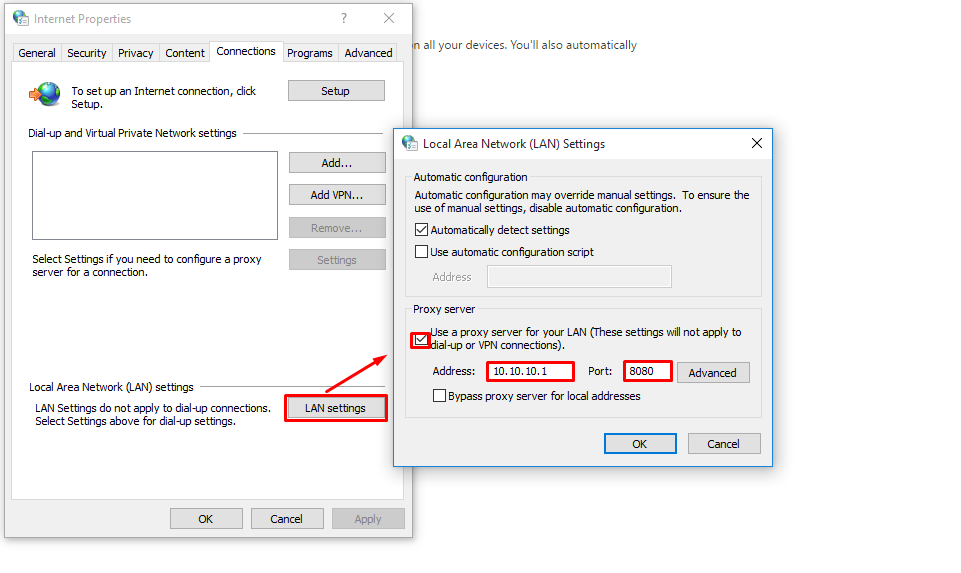



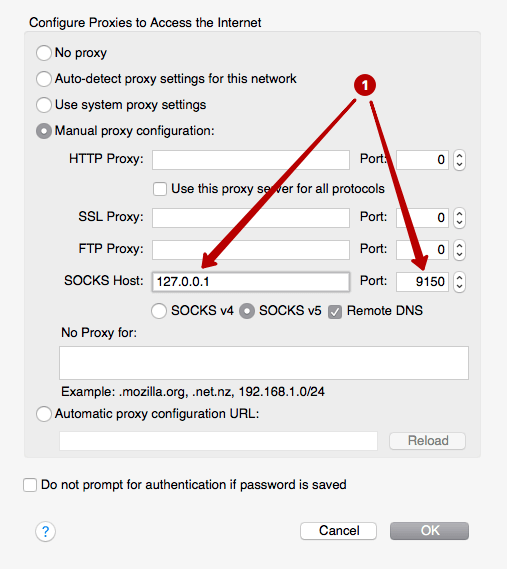
 Proxy Server предотвращает несанкционированный доступ к вашей внутренней сети и устраняет необходимость подключения клиентов напрямую к Интернету.Фильтрация пакетов и оповещение обеспечивают максимальную безопасность. Администратор может настроить прокси-сервер для предоставления или запрета исходящего доступа в Интернет по пользователю, службе, порту или IP-домену как для входящих, так и для исходящих подключений. Шифрование данных поддерживается посредством туннелирования Secure Sockets Layer (SSL). Кроме того, Proxy Server использует функции безопасности, встроенные в Windows NT Server.
Proxy Server предотвращает несанкционированный доступ к вашей внутренней сети и устраняет необходимость подключения клиентов напрямую к Интернету.Фильтрация пакетов и оповещение обеспечивают максимальную безопасность. Администратор может настроить прокси-сервер для предоставления или запрета исходящего доступа в Интернет по пользователю, службе, порту или IP-домену как для входящих, так и для исходящих подключений. Шифрование данных поддерживается посредством туннелирования Secure Sockets Layer (SSL). Кроме того, Proxy Server использует функции безопасности, встроенные в Windows NT Server.
 Прокси-сервер поддерживает несколько пороговых значений предупреждений и может выдавать предупреждения для определенных событий, например, для отброшенных пакетов или пакетов, отправленных на неиспользуемый порт службы. Вы можете отправлять предупреждения в специальный журнал событий пакетов или в журнал системных событий Windows NT.Ведение журнала пакетов позволяет вести полный контрольный журнал событий безопасности.
Прокси-сервер поддерживает несколько пороговых значений предупреждений и может выдавать предупреждения для определенных событий, например, для отброшенных пакетов или пакетов, отправленных на неиспользуемый порт службы. Вы можете отправлять предупреждения в специальный журнал событий пакетов или в журнал системных событий Windows NT.Ведение журнала пакетов позволяет вести полный контрольный журнал событий безопасности.
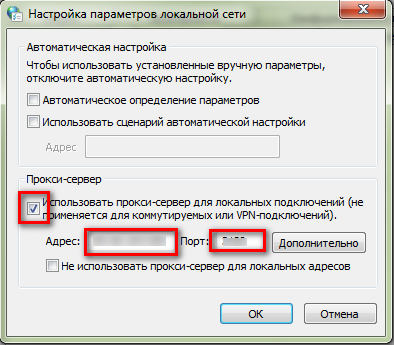 Служба Socks Proxy поддерживает любое клиентское приложение SOCKS, которое соответствует стандарту SOCKS (версия 4.3a или ниже).
Служба Socks Proxy поддерживает любое клиентское приложение SOCKS, которое соответствует стандарту SOCKS (версия 4.3a или ниже).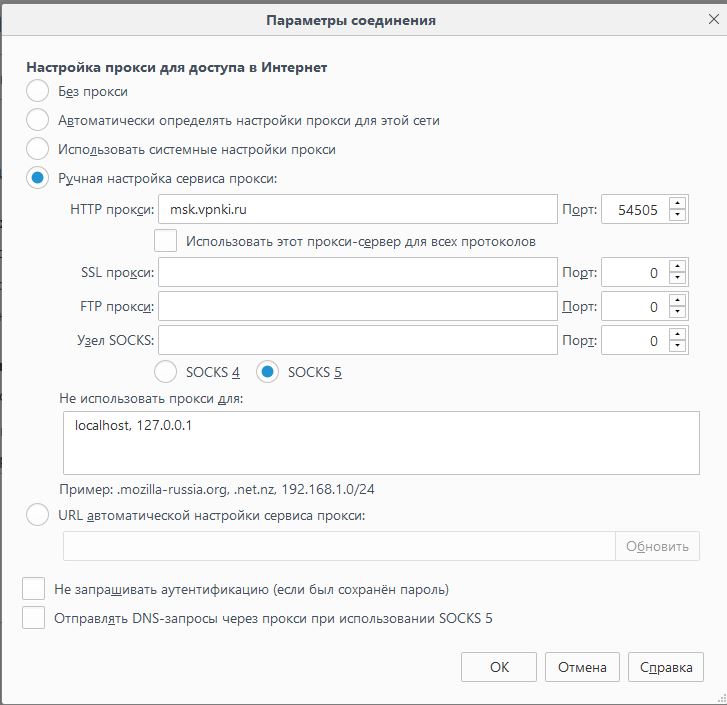 Последующие запросы этих объектов можно обслуживать с диска сервера, а не путем отправки запроса через Интернет. Это улучшает производительность браузера клиента, сокращает время отклика пользователя и снижает потребление полосы пропускания при подключении к Интернету.Прокси-сервер также использует активное кеширование. Служба веб-прокси использует активное кеширование, чтобы заранее гарантировать актуальность и доступность популярных объектов. Прокси-сервер может быть настроен на автоматическое подключение к Интернету и загрузку определенных Интернет-объектов в зависимости от их популярности без инициации клиента. Объекты подлежат активному кэшированию на основе их популярности относительно скорости изменения. Вы также можете настроить частоту обновления кеша.
Последующие запросы этих объектов можно обслуживать с диска сервера, а не путем отправки запроса через Интернет. Это улучшает производительность браузера клиента, сокращает время отклика пользователя и снижает потребление полосы пропускания при подключении к Интернету.Прокси-сервер также использует активное кеширование. Служба веб-прокси использует активное кеширование, чтобы заранее гарантировать актуальность и доступность популярных объектов. Прокси-сервер может быть настроен на автоматическое подключение к Интернету и загрузку определенных Интернет-объектов в зависимости от их популярности без инициации клиента. Объекты подлежат активному кэшированию на основе их популярности относительно скорости изменения. Вы также можете настроить частоту обновления кеша.
Ваш комментарий будет первым